Lynx — браузер, который работает в консоли
Популярность любого современного браузера зависит от целого ряда факторов, из которых первое место занимают производительность, удобство, расширяемость и корректность обработки контента. А теперь представьте себе браузер быстрый и легкий, но при этом способный отображать только текстовую информацию. Может ли такой веб-обозреватель претендовать на популярность? Вряд ли. Тем не менее, он может заслуживать самого пристального внимания.
Взять, к примеру, программу Lynx. Этот не совсем обычный линуксовый браузер является консольным, то есть работает он в терминале, не поддерживая ни табличную разметку, ни JavaSсript. Выводить он способен только текстовую информацию. Но если его возможности столь ограничены, зачем тогда вообще он нужен? И действительно, рядовыми пользователями он практически не востребован, но благодаря одной своей интересной особенности он может оказаться весьма полезным для владельцев сайтов и системных администраторов.
Дело в том, что Lynx видит сайты точно так же, как и краулеры — поисковые роботы. Если Lynx чего-то не видит, скорее всего, этого не видят и поисковые системы, то есть с его помощью вы можете определить, какой контент будет проиндексирован, а какой нет. Также Lynx может быть использован как загрузчик по протоколу FTP и как примитивный обозреватель на самых слабых компьютерах или операционных системах с отсутствием графического интерфейса. Кроме того, Lynx позиционируется как удобный браузер для слабовидящих.
Внешне Lynx представляет собой нечто среднее между командной строкой и простым текстовым редактором. В некоторых дистрибутивах Linux он поставляется вместе с прочим встроенным программным обеспечением, в некоторых его приходится устанавливать из репозитория. Определить, имеется ли он в вашей версии системы очень просто, в Ubuntu, к примеру, достаточно открыть терминал и выполнить команду lynx.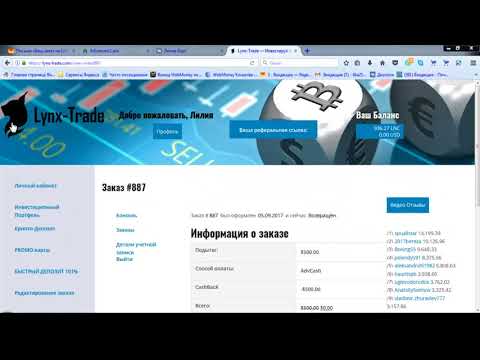 Если приложение не установлено, вам будет предложено установить его командой sudo apt install lynx.
Если приложение не установлено, вам будет предложено установить его командой sudo apt install lynx.
Браузер встречает пользователя страницей по умолчанию с кратким описанием продукта. В верхней части окна располагается меню, в нижней части консоли можно видеть адресную строку. Функции меню позволяют создавать, открывать и закрывать вкладки и окна, копировать и вставлять текст, выполнять поиск, менять кодировку символов. Последняя опция может оказаться весьма кстати, если вдруг текст открытого сайта преобразится в крякозябры.
Адресная строка Lynx работает по тому же принципу, что и в других браузерах. Пользователь вводит URL (можно без указания протокола), жмет Enter и переходит на интересующий его сайт. Разумеется, в консоли будет загружена текстовая версия сайта, только текст и ссылки, ни картинок, ни интерактивных элементов вы не увидите. Контент выводится в столбик, строка за строкой, для перемещения по тексту и ссылкам используются клавиши-стрелки вверх-вниз, для перехода по ссылкам, в Lynx они, кстати, подсвечиваются, можно использовать Enter или правую клавишу-стрелку. Для быстрой прокрутки содержимого вполне сгодится и колесико мыши.
Для быстрой прокрутки содержимого вполне сгодится и колесико мыши.
Клавиша G устанавливает фокус в адресной строке, M — инициирует переход к домашней странице, O — открывает настройки, и таких управляющих клавишей в Lynx более сотни. Мы не станем их здесь перечислять, ознакомиться с ними вы можете и сами, посетив официальную страничку руководства lynx.invisible-island.net/lynx_help/keystrokes/keystroke_help.html. Изучив список «горячих» клавиш, вы будете приятно удивлены, обнаружив массу дополнительных возможностей приложения.
Браузер можно использовать для просмотра локальных каталогов и некоторых типов файлов, создавать, удалять и редактировать файлы и папки, архивировать их, переименовывать и изменять месторасположение, отправлять данные на печать, сохранять URL-адреса в закладки и просматривать их, запускать по ссылке внешние программы и так далее. Поначалу будет непривычно, но немного попрактиковавшись можно вполне себе освоится со всеми функциями браузера.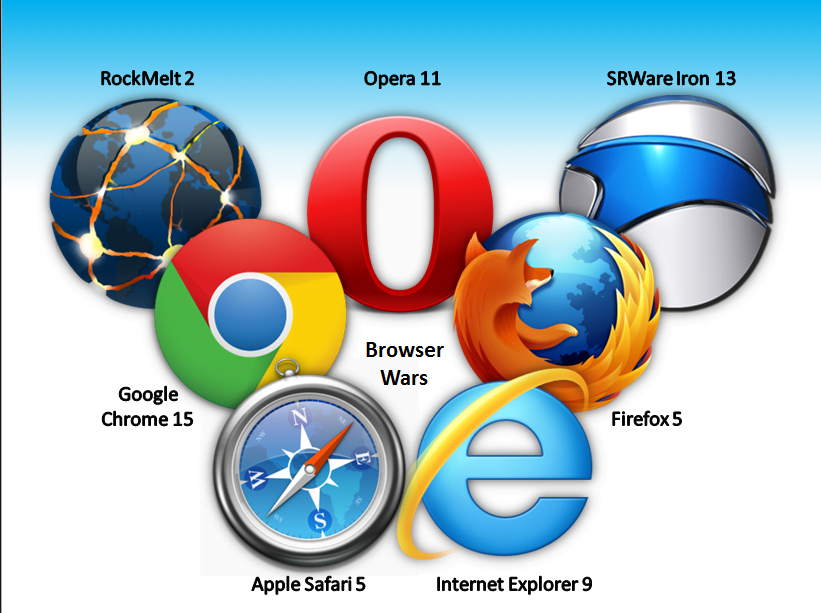
Резюме
Маловероятно, что кому-то на полном серьезе придет в голову идея использовать Lynx в роли постоянного инструмента веб-серфинга, он просто не создан специально для этой цели. Иное дело, если рассматривать Lynx как необычную альтернативу, которая может оказаться весьма полезной в не самых благоприятных условиях, скажем, при падении скорости интернет-соединения. И уж конечно, по достоинству оценят Lynx администраторы и оптимизаторы сайтов, которым будет очень интересно взглянуть на опекаемые ими веб-ресурсы глазами поисковых систем.
toadmin.ru — toAdmin.ru
Как восстановить удаленную электронную почту iCloud
Облачное хранилище и вычисления предоставляются iCloud. По этой причине для поддержания хранилища пользователи предпочитают удалять свои данные, но они рискуют случайно удалить важные электронные письма. Если вы ищете советы по…
Почему ваша учетная запись Acorns теряет деньги?
Acorns — одна из финансовых услуг премиум-класса, многообещающая услуга, неразбавленная и необузданная, обеспечивающая бесперебойную связь и подлинную элегантность, характерную для их подхода к потребителю.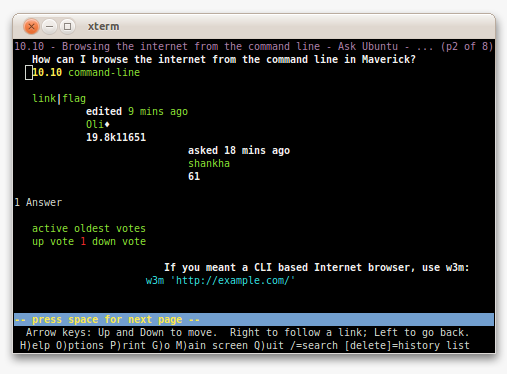 Желудь воплощает в себе все достоинства,…
Желудь воплощает в себе все достоинства,…
Как удалить учетную запись Care.com
Care.com — это торговая площадка, объединяющая участников двусторонних торговых площадок, которым требуется уход за детьми, уход за престарелыми, уход за особыми потребностями, репетиторство, уход за домашними животными или работа по…
Как вы можете сделать обратный отсчет дня рождения
День рождения, пожалуй, один из самых важных дней в вашей жизни, когда мы празднуем само наше существование. Чаще всего, занятые плотным графиком вашей жизни, мы забываем о наступлении вашего дня…
Как выполнить восстановление тега игрока Xbox
Microsoft основала и владеет брендом видеоигр Xbox. Если вы играете в игры Xbox, вы, возможно, уже знаете, насколько важно настроить учетную запись Microsoft Live, чтобы вы могли подключать свои данные.…
Как аннулировать карту Green Dot
MoneyPaks можно купить за наличные у участвующего продавца и использовать для пополнения других предоплаченных карт, пополнения счета PayPal без банковского счета или отправки платежей крупным предприятиям в тот же день.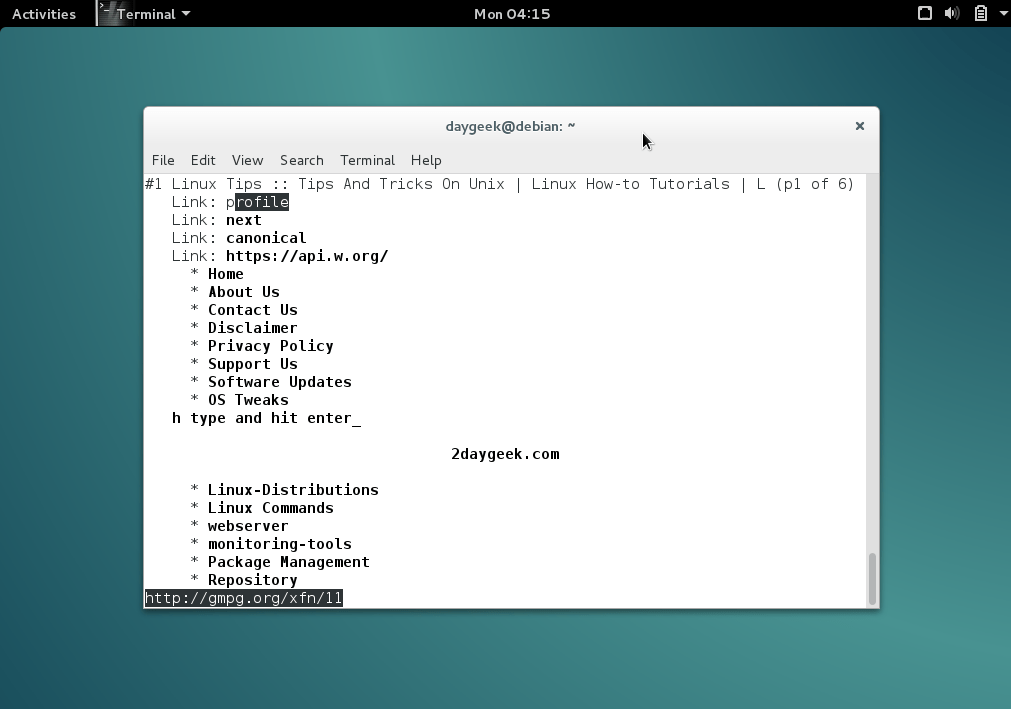 …
…
Windows
Как выполнить тест веб-камеры в Windows 10/11
Поскольку все больше компаний работают удаленно, онлайн-встречи стали нормой, а хорошая веб-камера стала необходимостью. Однако что вы можете сделать, если у вас через пять минут встреча, а ваша камера работает…
Как размыть фон встречи при вызове Zoom
Несмотря на наличие других приложений для видеоконференций, Zoom приобрел огромную популярность; простота использования, которую он предлагал конечным пользователям, была единственной причиной этого. Может показаться, что Zoom Meetings появились из ниоткуда,…
Windows
Как исправить задержку в Audacity в Windows 10
Audacity — один из самых популярных цифровых аудиоредакторов и средств записи ошибок; разработка приложения восходит к 1999 году. В первые годы существования Интернета популярность приложения среди любителей музыки росла; однако…
Как вступить в общество Mensa с высоким IQ: руководство
Людям нравится общаться с единомышленниками, потому что они любят беседу с другим человеком, который соответствует их стандартам мышления, и благодаря этой идее формируются организации.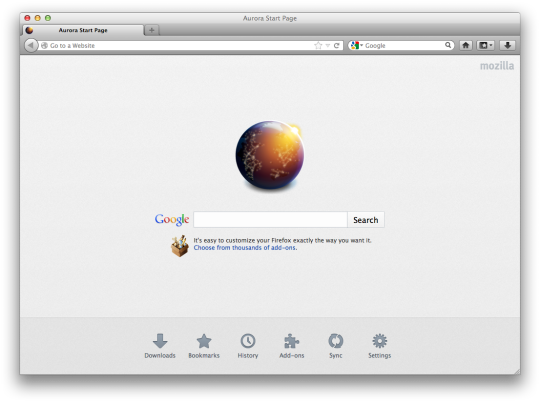
Android
Исправить ошибку 43 Fate Grand Order на Android
Fate Grand Order — японская пошаговая бесплатная игра для пользователей Android и iOS. Это одна из самых популярных игр, доступных для бесплатного скачивания в Play Store. Его популярность не ограничивается…
Исправить ошибку OBS, не удалось подключиться к серверу
Open Broadcaster Software, или OBS, — это программное обеспечение с открытым исходным кодом, предназначенное для прямой трансляции и записи видео. Это бесплатное программное обеспечение, вероятно, является одним из самых популярных…
11 бесплатных ресурсов Procreate Brush, которые можно добавить в закладки на потом [2022]
Procreate — это приложение для редактирования графики и цифрового рисования, разработанное только для устройств Apple. Размножаться является самым передовым приложением, когда-либо созданным для мобильных устройств. С помощью яблочного карандаша вас…
Windows
Исправить ошибку Skype с устройством воспроизведения в Windows 10
Skype — один из самых известных сервисов видеозвонков в мире; Skype был одним из первых приложений, предоставляющих пользователям услуги видеозвонков.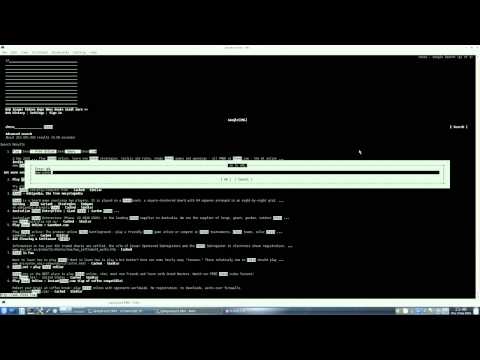 С годами популярность Skype росла, в приложение также были добавлены…
С годами популярность Skype росла, в приложение также были добавлены…
Управляйте проектами, временем, счетами, онлайн-платежами и многим другим с помощью Paymo
Вы ищете надежное и простое в использовании приложение для управления задачами и проектами? Тогда вы можете попробовать Paymo — это позволит вам лучше работать индивидуально и в команде. Рынок приложений…
Windows
Исправить код ошибки Zoom 2008 в Windows 10
Zoom — это широко используемый сервис видеоконференций для встреч, вебинаров, аудиоконференций, записи встреч и живого чата. Эта облачная платформа, разработанная Zoom Video Communications, помогает людям виртуально встречаться и проводить официальные…
6 способов беспрепятственного резервного копирования и восстановления данных LINE
Приложения для общения в наши дни просто необходимы, а чат LINE — отличный вариант, который выходит за рамки обычных функций приложения для обмена сообщениями. Он доступен на устройствах iOS и…
12 лучших вариантов эргономичной мыши для покупки в 2022 году
В наши дни боль в предплечье и запястье на рабочем месте становится обычным явлением. Проблема может быть прямо на вашем столе. Нет, не ручку, блокноты или другие письменные принадлежности, а…
Проблема может быть прямо на вашем столе. Нет, не ручку, блокноты или другие письменные принадлежности, а…
7 удобных калькуляторов подсети для закладок
Сетевые инженеры могут быстро и точно рассчитать подсети сети, используя калькуляторы IP-подсетей. Вам следует изучить подсети, если вы хотите повысить эффективность своей сети. Каждой организации нужен практичный метод создания канала…
Руководство по созданию и использованию штрих-кода с помощью Google Sheets или Excel [+4 Tools]
Хотите отслеживать свои запасы эффективно и безошибочно? Хотите автоматизировать систему закупок вашего бизнеса? Вам нужны штрих-коды, и лучший способ их создания или управления ими — это штрих-коды Excel и штрих-коды…
Обзор текстовых вeб браузеров / Хабр
Введение
Самое простое и в то же время полное определение текстового браузера — это приложение, которое отображает только текстовое содержимое web-сайтов. При работе с таким браузером вы не увидите так нами горячо любимых всплывающих баннеров.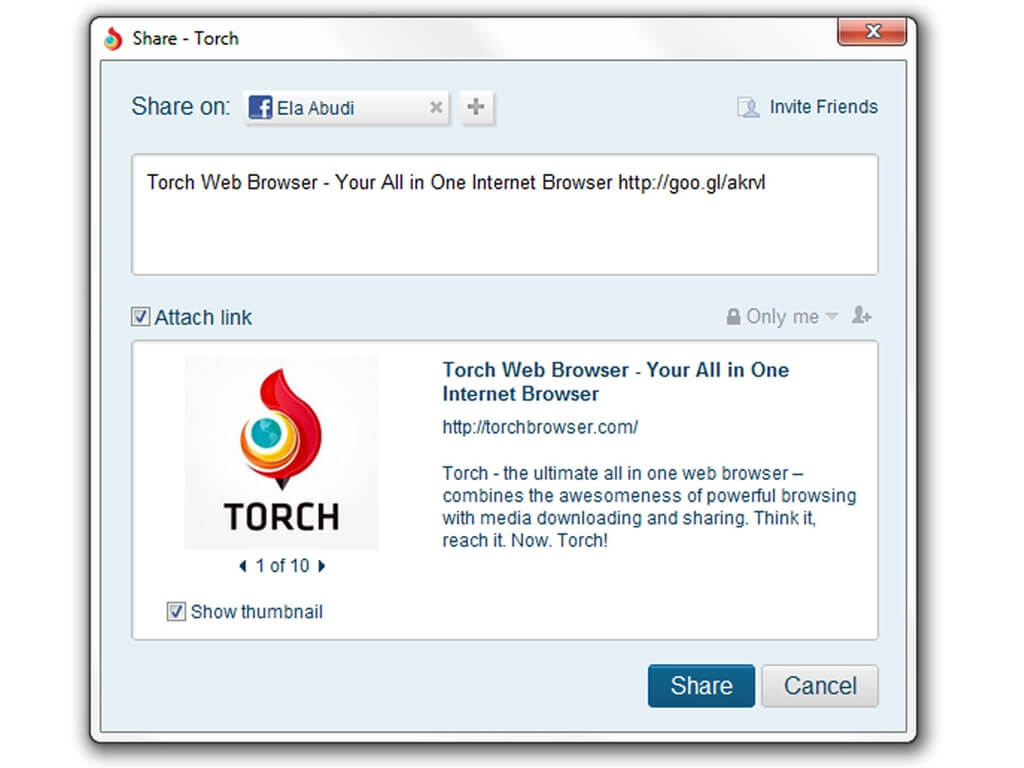 Во многих живущих ныне текстовых браузерах контент нагружающий трафик блокируется. Главный аспект применения текстовых браузеров, заключается в том, что их можно и нужно использовать в тех системах, где не предусмотрена графическая оболочка. В первую очередь, это, конечно, касается разнообразных UNIX-подобных операционных систем, но под MS Windows так же существуют аналоги. В этой статье хотелось бы описать некоторые текстовые браузеры и их возможности.
Во многих живущих ныне текстовых браузерах контент нагружающий трафик блокируется. Главный аспект применения текстовых браузеров, заключается в том, что их можно и нужно использовать в тех системах, где не предусмотрена графическая оболочка. В первую очередь, это, конечно, касается разнообразных UNIX-подобных операционных систем, но под MS Windows так же существуют аналоги. В этой статье хотелось бы описать некоторые текстовые браузеры и их возможности.
Lynx
Lynx — является одним из первых и наиболее известным из текстовых браузеров, на данный момент поставляется в комплекте практически с любой *nix системой. Не имеет поддержки таблиц, фреймов и Java Script. Распространяется по лицензии GNU GPL.
Часто данный браузер используется для проверки, увидит ли бот поисковой системы все изменения на сайте, которые были произведены. Поддерживает протоколы: HTTP, FTP, Gopher, WAIS, NNTP.
Поддерживаемые операционные системы и платформы:
— GNU/Linux, Minix
— *BSD
— HP-UX, Sun Solaris, IBM AIX,
— Windows и OS/2, а также DOS
— BeOS, ZetaOS
Ссылки для скачаивания:
— Windows — lynx
— *Nix — ищите в репозитариях, есть практически во все популярных дистрибутивах
Домашняя страница — lynx
Edbrowse
Edbrowse — практически полностью реализованный на Perl текстовый браузер.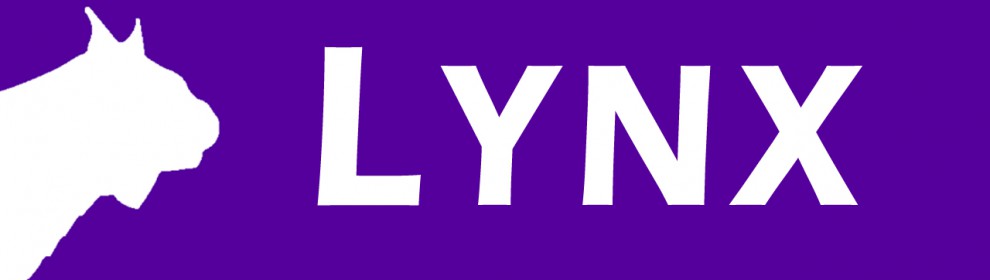 Главный разработчик браузера Karl Dahlke. На данный момент доступны версии для Windows и *nix. Имеется поддержка фреймов, java script, так же имеется встроенный почтовый клиент и поддержка proxy.
Главный разработчик браузера Karl Dahlke. На данный момент доступны версии для Windows и *nix. Имеется поддержка фреймов, java script, так же имеется встроенный почтовый клиент и поддержка proxy.
Домашняя страница — Edbrowse
W3M
w3m — еще один текстовый браузер. Основной целью создания данного текстового браузера, является создание инструмента для быстрого просмотра HTML-страниц. Похож на Lynx, но в отличие от него некоторые операции, такие как навигация по страницам, выполняются немного по другому. Так же в отличие от Lynx может отрисовывать таблицы и фреймы и отображать документ, переданный через поток stdin. В xterm- или gpm-консоли поддерживает мышь. Существует интерфейс к w3m для Emacs под названием emacs-w3m, обеспечивающий просмотр веб-страниц в Emacs.
Домашняя страница проекта — w3m
Links
Links — наиболее популярный текстовый браузер, базирующийся на текстовом браузере Lynx, но в отличие от своего родителя имеет следующие особенности: имеется поддержка фреймов, вкладок, таблиц и java script.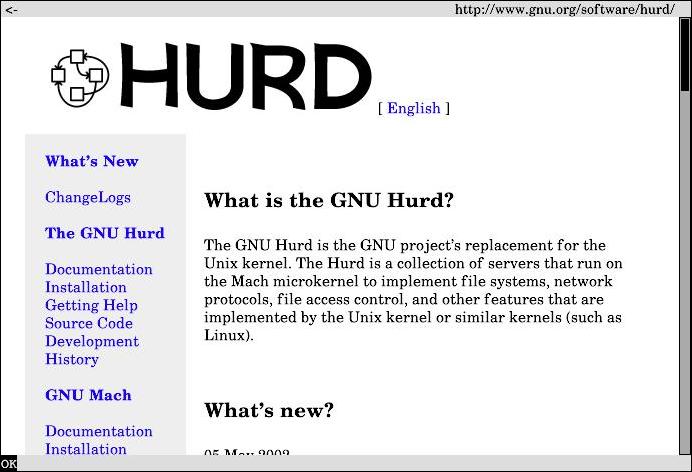 Браузер распространяется под лицензией GNU GPL.
Браузер распространяется под лицензией GNU GPL.
Домашняя страница — Links
Elinks
Elinks — текстовый браузер, базирующийся на браузере Links. Имеется поддержка таблиц, фреймов, цветовой палитры в 16, 88 или 256 цвета, HTTP, HTTPS, FTP и proxy аутентификацию, фоновые загрузки с оповещением об окончании загрузки, встроенная поддержка пользовательских протоколов: IRC, mailto, telnet, а также nntp и Gopher. Частично реализована поддержка каскадных стилевых таблиц CSS и ECMAScript, также присутствует поддержка вкладок (так называемых табов), и полная поддержка ввода/вывода UTF-8.
Домашняя страница — Elinks
Links2
Links2 — ближайший родственние Links. В отличие от Links в нем произведены графические улучшнеия, добавили поддержку java script. Так же имеется графический режим. По умолчанию Links2 работает в текстовом режиме, а чтобы был доступен графический, надо включить его поддержку на этапе конфигурирования перед компиляцией.
Домашняя страница — Links2
Netrik
Netrik — текстовый браузер, подобный w3m. Основной целью текстового браузера Netrik является использование vi-совместимых клавиш и макросов для просмотра интернет ресурсов. Работает с несколькими окнами, поддерживает JavaScript, CSS.
Домашняя страница — Netrik
А так же менее популярные, но тоже давольно широко используемые среди текстовых веб браузеров:
*W3mmee — вариант W3m с расширенной поддержкой кодировок;
*Debris — на 25% меньше lynx, но с поддержкой форм и таблиц;
*Zen web browser — Консольный web-браузер, отличающийся возможностью отображения с использованием Frame Buffer, т.е. умеет отображать картинки, без необходимости запуска X Window и предъявляя минимальные требования к размеру ОЗУ;
p.s. В этой статье описаны конечно же не все текстовые браузеры, здесь описаны те которыми я либо пользовался либо пытался пользоваться, а так же наиболее популярные из ныне существующих.
UDP. Добавил информацию об Links2. Cпасибо хаброюзеру ilembitov
Отдельная благодарность за исправления — 2sexy2lazy,pwd,bolk
Используйте браузер Lynx с поддержкой изображений в X11 для быстрого просмотра веб-страниц с низкой пропускной способностью
Давние пользователи командной строки, вероятно, знакомы с текстовым веб-браузером lynx, который сокращает Интернет до текстового формата и обеспечивает сверхбыстрый просмотр веб-страниц. Но lynx (технически ссылки) может быть скомпилирован для поддержки графики и запускаться в x11, что создает высокоэффективный веб-браузер для ситуаций с низкой пропускной способностью, поскольку он удаляет все форматирование, css, javascript, flash, java, рекламу и ajax из Интернета. сайтов, все, что вы получаете, это стандартный HTML с изображениями, при этом все загружается молниеносно. Вот как выглядит домашняя страница Google в Lynx, запущенном в X11 с поддержкой изображений:
Чтобы Lynx работал в X11 с поддержкой изображений, вам понадобится установить Xcode (или, по крайней мере, gcc) и Xquartz, а также источник ссылок для компиляции:
Программы для Windows, мобильные приложения, игры — ВСЁ БЕСПЛАТНО, в нашем закрытом телеграмм канале — Подписывайтесь:)
Хотя было бы лучше иметь некоторый опыт компиляции и использования командной строки, в противном случае мы рассмотрим каждую необходимую команду, чтобы заставить ее работать:
Перейдите в каталог, в который вы загрузили ссылки (предположим, ~ / Desktop /)cd ~/Desktop
Распаковывать ссылки с помощью tartar -xvf links-2.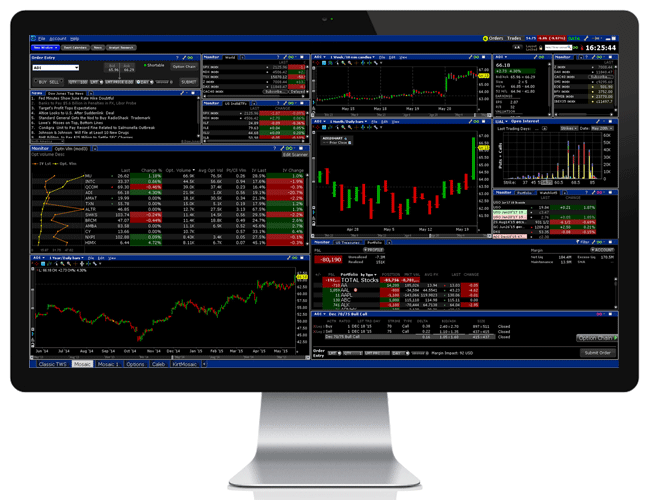 7.tar.gz
7.tar.gz
Перейдите во вновь созданный каталог:cd links-2.7/
Настройте ссылки для поддержки распространенных форматов изображений, рендеринга, x11, графики и openssl:
./configure --x-includes=/usr/include/X11/ --x-libraries=/usr/X11/lib/ --enable-graphics --with-ssl=openssl
Вы увидите множество проверок конфигурации, а внизу вы увидите что-то вроде следующего:
Configuration results:
IPv6: YES
Supported compression: ZLIB BZIP2
SSL support: OPENSSL
UTF-8 terminal: YES
GPM support: NO
Graphics enabled: YES
Graphics drivers: X
Image formats: GIF PNG XBM JPEG TIFF
Главное, на что следует обратить внимание, — это «Графика включена» и поддержка форматов изображений, это то, что позволяет вам по-прежнему просматривать изображения в Интернете.
Теперь вам просто нужно скомпилировать и установить ссылки:
sudo make install
После установки вы можете использовать ссылки либо в текстовом режиме, либо, что еще лучше, с поддержкой графики, запустив его в X11.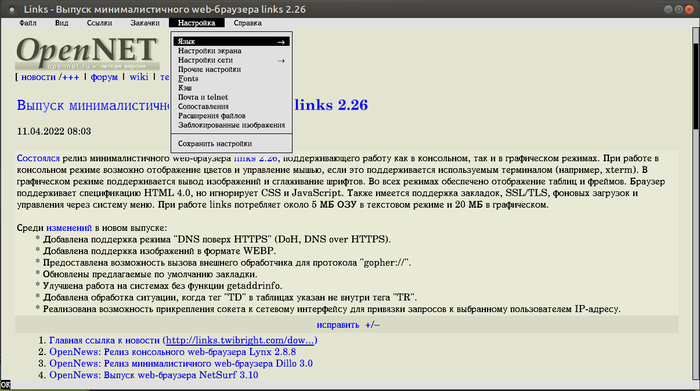 Обратите внимание, что если вы установили X11 в этом процессе, вам может потребоваться сначала войти в систему и выйти из нее, прежде чем X11 будет работать должным образом.
Обратите внимание, что если вы установили X11 в этом процессе, вам может потребоваться сначала войти в систему и выйти из нее, прежде чем X11 будет работать должным образом.
Запускать ссылки с графической поддержкой в x11 с помощью флага -g:
links -g https://osxdaily.com
Теперь у вас будет lynx, работающий в x11 с поддержкой изображений:
Очевидно, что никакие веб-страницы не выглядят особенно хорошо в этом формате, но дело не в этом, дело в низкой пропускной способности, которую очень быстро использовать, а не в модном веб-браузере:
На изображениях видно не так много, краткое видео ниже показывает, каково это просматривать веб-страницы с X11 Lynx, созданным с графической поддержкой:
youtube.com/embed/fwzh3YLNVTQ?feature=oembed» frameborder=»0″ allow=»accelerometer; autoplay; clipboard-write; encrypted-media; gyroscope; picture-in-picture» allowfullscreen=»»>Lynx не использует курсор мыши для навигации, все управляется клавиатурой.
Основные ярлыки навигации Lynx
Использование lynx в X11 с поддержкой изображений в основном такое же, как и в командной строке. Вот несколько основных сочетаний клавиш lynx, которые можно обойти.
- Стрелки вверх и вниз для навигации по содержимому страницы и по ссылкам на страницы
- Стрелка влево для перехода на страницу назад
- Стрелка вправо для перехода по выделенной ссылке (аналогично Enter)
- Page Up и Page Down для одновременной навигации по всему экрану веб-страницы
- Клавиша возврата для перехода по ссылкам
- G, чтобы перейти к новому URL
- Control-R для обновления
- / искать
Наконец, давайте сделаем несколько ярлыков для ускорения запуска X11 Lynx:
Создание ярлыка меню приложений X11 для GUI Lynx
- Откройте меню «Приложения» X11 и выберите «Настроить».

- Нажмите «Добавить элемент» и в разделе «Команда» введите «ссылки -g», а в поле «Имя» введите что-то вроде «LynxGUI».
- Закройте окно настройки и найдите короткую ссылку в меню приложения X11.
Создайте псевдоним командной строки для GUI Lynx
Наслаждайтесь новым сверхбыстрым веб-интерфейсом с низкой пропускной способностью.
Эта статья, очевидно, ориентирована на пользователей Mac и OS X, но lynx также может быть скомпилирован с поддержкой x11 в Linux. Откажитесь от Xcode и Xquartz части пошагового руководства, и в остальном конфигурация будет идентична.
В качестве альтернативы: используйте MacPorts для установки ссылок с поддержкой X11 и изображений.
Для тех, у кого установлен MacPorts, процесс установки еще проще и может быть выполнен всего четырьмя простыми командами:
$ sudo port -v install xorg-server
$ sudo port -v install links +x11
$ /opt/local/bin/startx &
$ links -g
Спасибо Эрику за оригинальную отправку и отличную идею, а также спасибо Тайсону В за трюк с macports через Facebook!
Программы для Windows, мобильные приложения, игры — ВСЁ БЕСПЛАТНО, в нашем закрытом телеграмм канале — Подписывайтесь:)
Лучшие консольные браузеры для Linux, Windows и macOS
Большинство браузеров сейчас имеют графический интерфейс – страницы представлены в ярком виде, с изображениями, анимацией и рекламными объявлениями.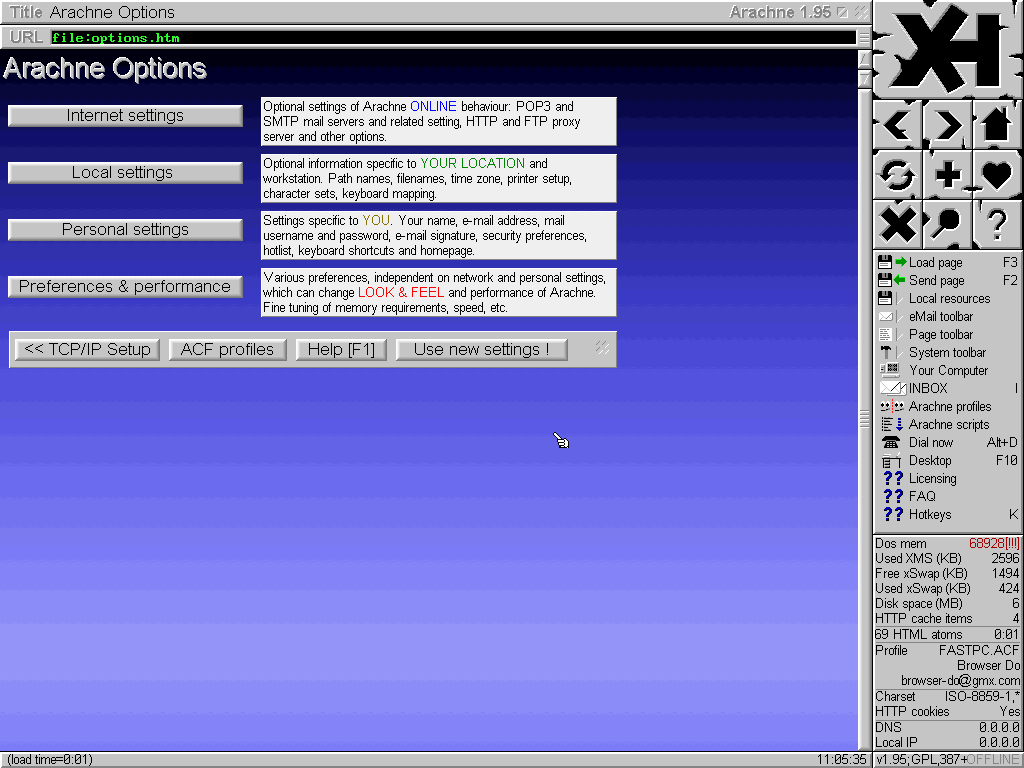 Но есть отличный аналог им – консольные браузеры, в которых отображается только текст, без единого графического элемента. Сегодня я рассмотрю самые лучшие консольные браузеры для Linux, Windows и macOS, рассмотрю их основные преимущества, способы установки и правила пользования.
Но есть отличный аналог им – консольные браузеры, в которых отображается только текст, без единого графического элемента. Сегодня я рассмотрю самые лучшие консольные браузеры для Linux, Windows и macOS, рассмотрю их основные преимущества, способы установки и правила пользования.
Lynx
Мне нравится, что ссылки и простой текст в браузере Lynx выделены разными цветами
Это один из самых первых и наиболее известных текстовых браузеров, который был выпущен в далеком 1992 году. Работает практически на всех операционных системах, основанных на Unix. Оптимизирован для слабовидящих. Используется чаще всего для проверки достоверности информации на сайте при ее проверке ботами.
Официальный сайт – lynx.browser.org. Распространяется бесплатно, с открытым исходным кодом.
Как пользоваться Lynx
Для открытия браузера в ОС Linux необходимо ввести команду lynx или lynx <URL-адрес>. Для перемещения по элементам используется курсор и кнопки вверх-вниз. Перейти по активной гиперссылке (подсвечивается зеленым) можно нажатием на кнопку «вправо» на клавиатуре, а кнопка «влево» вернет на предыдущую страницу. Вот некоторые клавиши и их комбинации, запускающие актуальные команды.
Перейти по активной гиперссылке (подсвечивается зеленым) можно нажатием на кнопку «вправо» на клавиатуре, а кнопка «влево» вернет на предыдущую страницу. Вот некоторые клавиши и их комбинации, запускающие актуальные команды.
- / — поиск по странице.
- Del – история просмотров.
- Ctrl + R — повторная загрузка текущей страницы.
- H – открытие окна помощи для пользователя.
- – переход к параметрам браузера.
- P — печать текущей страницы.
- L — открытие списка всех URL-адресов в текущем документе.
- M — переход на главный экран.
- = — подробная информация о текущем сайте, в том числе тип сервера, дата последнего изменения, кодировка и размер.
- Q – выход из приложения.
Поддерживаемые платформы
- GNU, Linux.
- Minix.
- HP-UX.
- Sun Solaris.
- IBM AIX.
- OS/2.
- macOS.
Преимущества
- Поддержка популярных протоколов, таких как HTTP, FTP, WAIS, Gopher и так далее.

- Есть SSL-шифрование.
- Выбор ссылки по номеру.
- Возможность быстрой загрузки страниц на слабых компьютерах и при низкой пропускной способности сети.
- Работа с удаленным доступом.
Недостатки
- Не поддерживает фреймы и JavaScript.
- Таблицы отображаются в виде столбика.
- Отсутствует поддержка Adobe Flash.
- Могут быть проблемы с конфиденциальностью.
Как установить
- Linux – ввести команду sudo apt install lynx в командной строке «Терминал».
- Windows – скачать с официального сайта.
- macOS – скачать Homebrew и ввести команду brew install lynx
w3m
Стартовая страница Google в браузере w3m выглядит примерно вот так. Отмечу, что поисковая строка расположена посередине – приятная мелочь все же
Браузер w3m специально создавался для быстрого просмотра HTML страниц.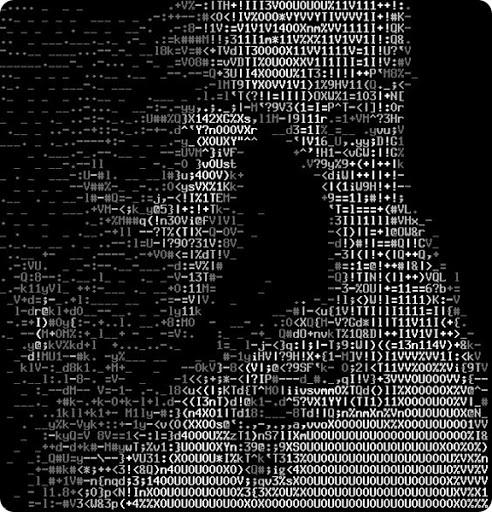 В некоторых местах он похож на Lynx, но отличия все же есть, к примеру, в навигации по странице. Внешне w3m мне больше нравится, если сравнивать его с предыдущим консольным браузером. Для просмотра изображений в браузере необходимо открыть его в режиме фреймбуфера, и графический сервер запускать не придется.
В некоторых местах он похож на Lynx, но отличия все же есть, к примеру, в навигации по странице. Внешне w3m мне больше нравится, если сравнивать его с предыдущим консольным браузером. Для просмотра изображений в браузере необходимо открыть его в режиме фреймбуфера, и графический сервер запускать не придется.
Официальный сайт – w3m.sourceforge.net
Как пользоваться w3m
Для открытия браузера необходимо в командной строке «Терминал» ввести запрос w3m и адрес ссылки.
- Tab – переход между гиперссылками.
- Клавиши вверх-вниз, влево-вправо – перемещение между элементами.
- Shift + B – возврат на предыдущую страницу.
- Shift + U – загрузка другого URL адреса.
- Shift + H – просмотр всех клавиатурных комбинаций.
- Shift + T – открытие новой вкладки.
- Shift + [ и Shift + ] – переключение между вкладками.
Поддерживаемые платформы
Браузер w3m поддерживает Unix-подобные системы и все дистрибутивы Linux.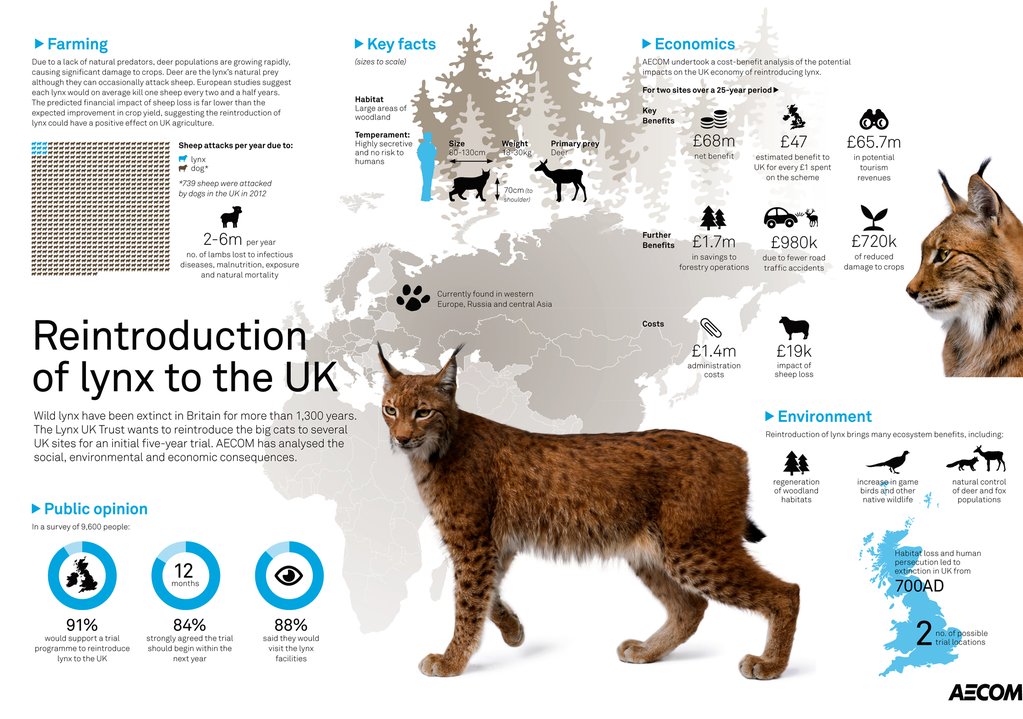 Установщик для Windows доступен на сайте sourceforge.net. Есть еще поддержка в macOS — для инсталляции необходимо установить тот же Homebrew и ввести команду brew install w3m в командной строке «Терминал».
Установщик для Windows доступен на сайте sourceforge.net. Есть еще поддержка в macOS — для инсталляции необходимо установить тот же Homebrew и ввести команду brew install w3m в командной строке «Терминал».
Преимущества
- Поддержка изображений, таблиц и куки (опционально).
- Отображение документа, переданного через поток stdin.
- Поддержка мыши через консоли xterm или gpm.
- Работа в интерфейсе Emacs.
Недостатки
- Отсутствие поддержки JavaScript.
- Последняя версия была выпущена в 2011 году.
Как установить
Linux – ввести в командной строке «Терминал» команду sudo apt install w3m
Windows – скачать браузер с сайта w3m.sourceforge.net
macOS – установить репозиторий Homebrew и скачать браузер, введя в командной строке запрос brew install w3m
Links
Вот так надо набирать URL-адрес в консольном браузере Links
Links в плане интерфейса более или менее похож на традиционные графические браузеры – в нем предусмотрено меню управления, да и адрес ссылки в нем ввести куда проще, чем в предыдущих аналогах.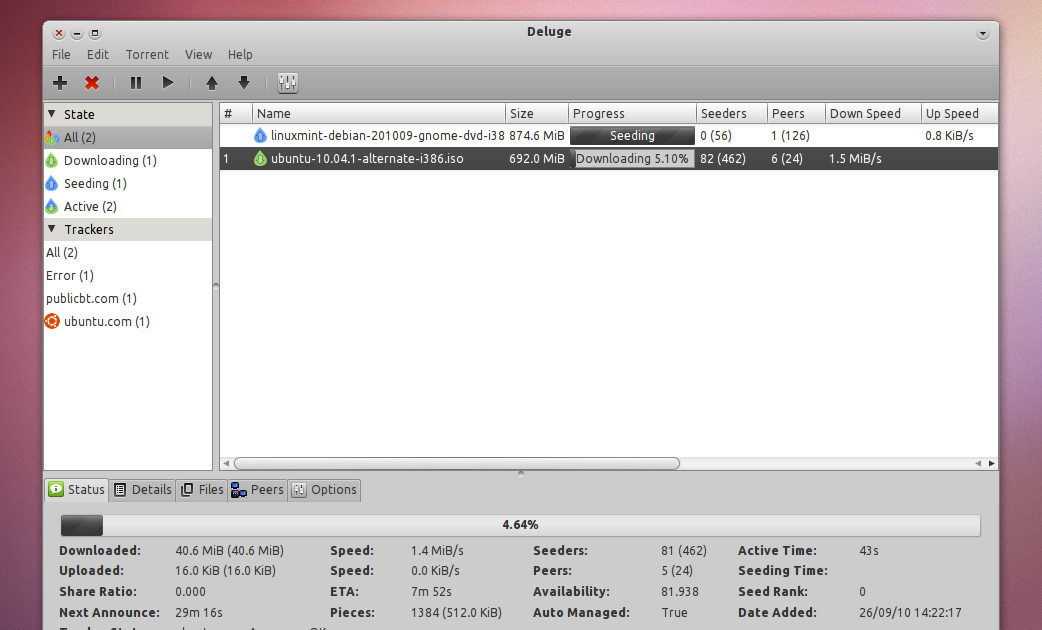 Кроме того, можно переходить по ссылкам и листать страницы с помощью мыши. В общем, именно с него началась «эра консольных браузеров, с которыми удобно работать», так как на его основе создавались Links2, ELinks и многие другие.
Кроме того, можно переходить по ссылкам и листать страницы с помощью мыши. В общем, именно с него началась «эра консольных браузеров, с которыми удобно работать», так как на его основе создавались Links2, ELinks и многие другие.
Официальный сайт – links.twibright.com
Как пользоваться Links
В меню напротив каждого пункта указана горячая клавиша, отвечающая за запуск этой функции
- Esc – выход к меню управления.
- G – ввод нового URL-адреса.
- Ctrl + R – обновление страницы.
- Q – выход из браузера.
- / — поиск по странице.
- Клавиши вверх-вниз – навигация по элементам.
- F1 – просмотр списка доступных горячих клавиш и связанных с ними операций.
Поддерживаемые платформы
- Linux, почти все дистрибутивы.
- Windows, причем как для 32, так и для 64-разрядных систем.
- OS/2.
- Прочие Unix-подобные системы.
- macOS.
Преимущества
- Постоянный выход обновлений.

- Есть возможность отображения графики.
- Использование шрифтов разного размера.
- Поддержка фреймов, вкладок, таблиц и JavaScript.
Недостатки
- Не выявила.
Как установить
Linux – ввести в «Терминале» запрос sudo apt install links
Windows – скачать установщик с официального сайта.
macOS – ввести в «Терминале» brew install links
Elinks
Из всех рассмотренных мной браузеров Elinks единственный, отображающий страницы на светлом фоне
Это, так сказать, усовершенствованная версия Links. Приставка E расшифровывается как экспериментальный. Интерфейс у него приятен и куда более продвинут, отдельные блоки на странице выделяются. К тому же, пользователь сможет провести полную кастомизацию и расширить функционал браузера с помощью скриптов Lua или Guile.
Официальный сайт — elinks.or.cz
Как пользоваться
Навигация в данном браузере осуществляется как клавишами вверх-вниз, так и с помощью компьютерной мыши. Можно не только прокручивать страницу, но также выбирать конкретные элементы и открывать ссылки. Есть еще некоторые важные горячие клавиши, которые пригодятся пользователю.
Можно не только прокручивать страницу, но также выбирать конкретные элементы и открывать ссылки. Есть еще некоторые важные горячие клавиши, которые пригодятся пользователю.
- Esc — вызов меню управления.
- T — открытие новой вкладки.
- G — ввод нового URL-адреса.
- Q — выход из браузера.
- / — поиск по странице.
- Ctrl + R — перезагрузка открытой страницы.
- D — переход ко списку закачанных файлов.
Поддерживаемые платформы
- Linux, почти все дистрибутивы.
- Unix-подобные системы.
- Windows.
- macOS.
Преимущества
- Поддержка таблиц и фреймов.
- Возможность отображения палитры в 16, 88 и 256 цветов.
- Работа с HTTP, HTTPS, FTP и proxy.
- Фоновая загрузка с уведомлением об ее окончании.
- Возможность работы с несколькими вкладками.
- Полная поддержка кодировки UTF-8.
- Экспериментальная поддержка протокола BitTorrent, соответственно, есть возможность закачки файлов через торрент-трекеры.

Недостатки
- В последний раз обновление выходило в 2012 году.
- Отключена поддержка libgnutls-openssl.
Как установить
Linux – ввести в командной строке запрос sudo apt install elinks
Windows – скачать архив с официального сайта и распаковать.
macOS – ввести команду brew install elinks
Edbrowse
Edbrowse – это не только консольный браузер, но и почтовый клиент, и даже редактор. Изначально он создан для пользователей со слабым зрением, но при этом стал востребован у всех остальных благодаря своим уникальным возможностям, которых больше нигде нет. Основан на языке программирования Perl, поэтому первое время поддерживался практически на всех операционных системах, поддерживающих его.
Официальный сайт – edbrowse.org
Поддерживаемые платформы
- Unix-подобные системы.
- Любые ОС, поддерживающие язык программирования Perl.

Преимущества
- Одновременное редактирование нескольких файлов.
- Рендеринг HTML.
- Отправка различных форм и электронной почты без вмешательства пользователя.
- Поддержка JavaScript, прокси и фреймов.
- Портативный формат.
- Наличие встроенного почтового клиента.
Недостатки
- Недостаточное количество официальной информации.
- Отсутствие обновленных источников для скачивания.
- Необходима самостоятельная сборка.
Links2
Интерфейс браузера Links2 в точности походит на предшественника – Links
Еще одно ответвление консольного браузера Links с более усовершенствованным функционалом. Только вот внешне он ничем не изменился — по умолчанию остался таким же черно-белым. Хотя когда-то говорилось, что цветной интерфейс с загрузкой графики все же поддерживается в Links2, да и JavaScript имеется. Для отображения картинок и прочих графических элементов необходимо запускать его из командной строки с ключом -g.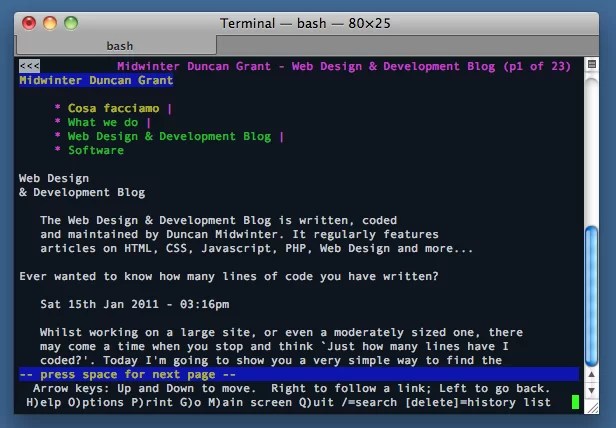
Официальная страница — links.twibright.com
Как пользоваться
- Клавиши вверх-вниз — навигация по странице.
- G — ввод и переход к новому URL-адресу.
- Z — возврат к предыдущей странице.
- Ctrl + R — обновление текущей страницы.
- S — открытие окна с закладками.
- Q — выход из браузера.
- D — скачивание по ссылке.
- F1 — просмотр доступных комбинаций горячих клавиш.
Поддерживаемые платформы
- Linux, почти все современные дистрибутивы.
- Windows.
- Unix-подобные системы.
Преимущества
- Отображение изображений в форматах PNG, JPEG, GIF, TIFF и XBM.
- Использование сглаженного шрифта.
- Масштабирование изображений.
- Изменение соотношения сторон картинок и возможность проведения гамма-коррекции.
- Поддержка работы через proxy.
- Возможность просмотра HTML-кода страницы.
- Ведение истории посещенных сайтов.

- Наличие встроенного менеджера закачек.
Как установить
Linux – ввести запрос sudo apt install links2
Windows – скачать установщик в виде архива с официального сайта.
Netrik
Еще один отличный текстовый браузер, разработка которого началась еще в 2001 году. Данный пример отличается именно хорошим пользовательским интерфейсом и уникальными функциями. В этой программе есть все, что необходимо для удобного базового просмотра страниц в сети Интернет – не больше, но и не меньше.
Официальный сайт – netrik.sourceforge.net
Поддерживаемые платформы
- Unix-подобные системы.
- ОС Windows.
- Linux.
Преимущества
- Одновременная работа с несколькими окнами или вкладками.
- Поддержка горизонтальной прокрутки (такого еще не было не в одном из вышеуказанных примеров).
- Ведение истории посещенных страниц.
- Поддержка JavaScript и CSS.

- Работа с юникодом UTF-8.
Недостатки
- Отсутствие поддержки фреймов.
- Имеет меньше функций, в сравнении с предыдущими браузерами.
Как установить
Linux – ввести в строке «Терминала» запрос sudo apt install netrik (у меня команда сработала, но браузер не запустился; вероятно, она уже не актуальна, и лучше качать установщик с сайта sourceforge.net).
Windows – скачать с сайта sourceforge.net/projects/netrik/
Заключение
Из всех вышеперечисленных браузеров отмечу именно Links, исходящие из него Links2 и ELinks, а также w3m. Больше всего мне пришелся по душе именно Links2 – он объединяет в себе практически все возможные и невозможные функции, да и просто работать с ним крайне удобно. Edbrowse не особо вдохновил, в особенности тем, что о нем практически нет информации. Но и исключать его не стоит, своим функционалом он заслуживает внимания. А Netrik хоть и произвел на меня впечатление, толком поработать я я на нем не смогла. Если у вас будут какие-то дополнения к этой статье, пишите в комментариях, делитесь своим мнением.
Если у вас будут какие-то дополнения к этой статье, пишите в комментариях, делитесь своим мнением.
Загрузка …
Post Views: 2 510
текстовый браузер — Translation into English — examples Russian
Premium History Favourites
Advertising
Download for Windows It’s free
Download our free app
Advertising
Advertising
No ads with Premium
Russian
Arabic German English Spanish French Hebrew Italian Japanese Dutch Polish Portuguese Romanian Russian Swedish Turkish Ukrainian Chinese
English
Synonyms Arabic German English Spanish French Hebrew Italian Japanese Dutch Polish Portuguese Romanian Russian Swedish Turkish Ukrainian Chinese Ukrainian
These examples may contain rude words based on your search.
These examples may contain colloquial words based on your search.
text browser
Это был текстовый браузер, способный отображать исключительно буквы и цифры.
It was a text browser capable of displaying only letters and numbers.
Следовательно, вы должны использовать текстовый браузер, например Lynx, для проверки вашего сайта.
It is recommended to use a text browser like Lynx to review your website.
Следовательно, вы должны использовать текстовый браузер, например Lynx, для проверки вашего сайта.
Use a text browser, such as Lynx, to examine your site.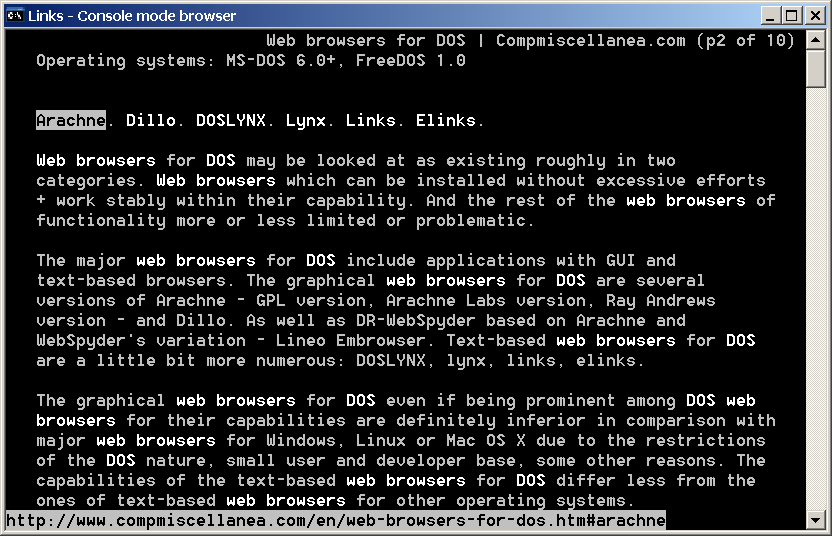
Я установил Lynx, текстовый браузер, который со стороны выглядит, как DOS.
I installed Lynx, a text browser that looks like DOS from the side.
Для проверки своего сайта используйте текстовый браузер, например Lynx.
Use a text browser, such as Lynx, to examine your site.
Browsh — современный текстовый браузер, поддерживающий графику и видео
Browsh — A Modern Text Based Browser Which Supports Graphics And Video
Другой популярный текстовый браузер — lynx.
So is the text-based browser, Lynx.
Lynx — Настраиваемый текстовый браузер для World Wide Web.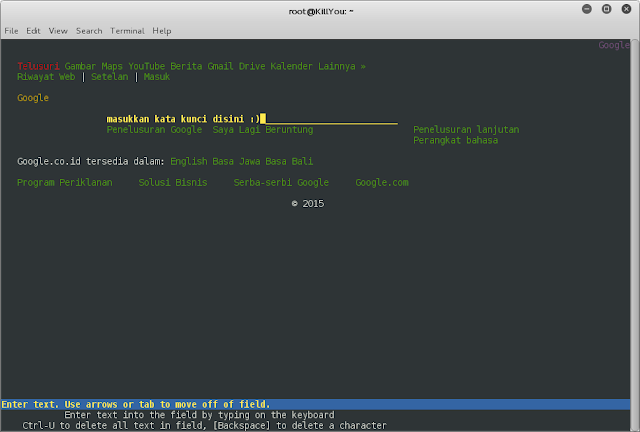
Lynx is a full-featured text-based browser for the World WideWeb.
Однако, это очень удобный, текстовый браузер, который поставляется как благословение для любого сервера, который не обладает GUI.
It is, however, an extremely handy, text-based browser which comes as a blessing for any server that lacks a GUI.
Используйте для проверки сайта текстовый браузер, например, Lynx потому, что большинство поисковых роботов видят сайт так же, как Lynx.
Use a text browser such as Lynx to examine the site, because most search engine spiders see your site much as Lynx would.
Текстовый браузер — это веб-браузер, который отображает только текст веб-страницу и игнорирует графический контент.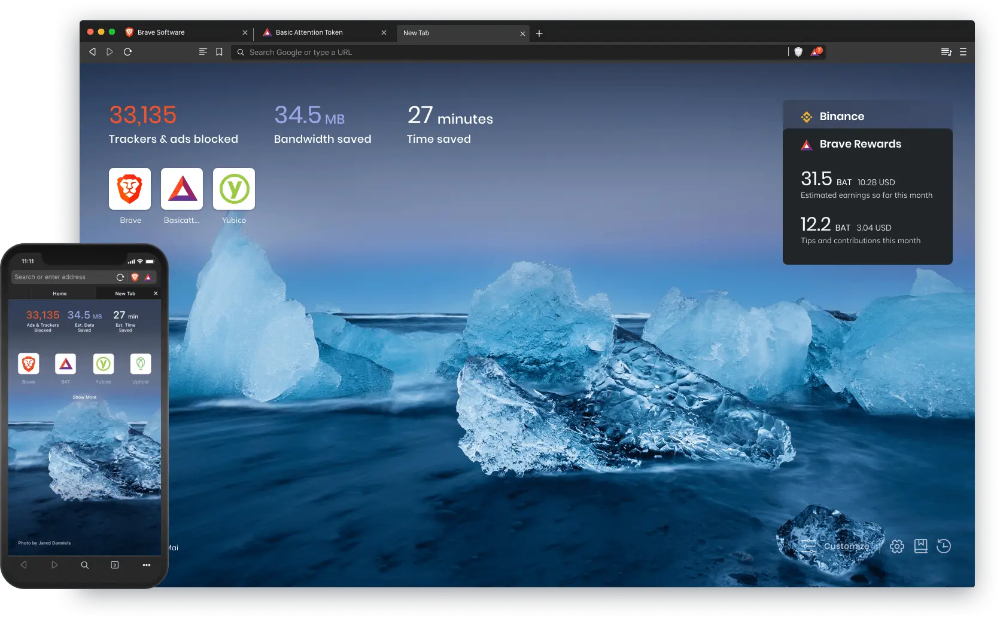
A text-based web browser is a web browser that renders only the text of web pages, and ignores graphic content.
Текстовый браузер который выводит только то что видит на вашем сайте поисковый робот.
Text brouser which destroys only that sees on your site searching robot.
Possibly inappropriate content
Examples are used only to help you translate the word or expression searched in various contexts. They are not selected or validated by us and can contain inappropriate terms or ideas. Please report examples to be edited or not to be displayed. Rude or colloquial translations are usually marked in red or orange.
No results found for this meaning.Results: 12. Exact: 12. Elapsed time: 70 ms.
Exact: 12. Elapsed time: 70 ms.
More features with our free app
Voice and photo translation, offline features, synonyms, conjugation, learning games
Documents Corporate solutions Conjugation Synonyms Grammar Check Help & aboutWord index: 1-300, 301-600, 601-900
Expression index: 1-400, 401-800, 801-1200
Phrase index: 1-400, 401-800, 801-1200
полноэкранный текстовый гипертекстовый браузер для World Wide Web (WWW):
LYNX: полноэкранный текстовый гипертекстовый браузер для World Wide Web (WWW): Домашняя страница, указатель на наши страницыРЫСЬ:
текстовый гипертекстовый браузер для World Wide Web
(при необходимости нажмите Enter в терминале [vt100])
Первый время , нажмите O для настройки параметров. Запишите свой
собственный адрес и создайте файл закладок = персональный каталог для URL-адресов. Видеть
Установка закладок ниже. Также выберите ISO Latin в качестве набора символов. Спасти
файл.
Запишите свой
собственный адрес и создайте файл закладок = персональный каталог для URL-адресов. Видеть
Установка закладок ниже. Также выберите ISO Latin в качестве набора символов. Спасти
файл.
Ссылки выделены жирным шрифтом = выделены.
Клавиши : Tab или стрелка вниз = выбрать следующую ссылку, стрелка вверх = выбрать предыдущая ссылка, Enter или стрелка вправо = перейти к выбранной ссылке, стрелка влево = перейти по ранее просмотренной ссылке; пробел = перейти к следующему экрану, B = вернуться к предыдущему экран.

Если файл двоичный, вы можете нажать = , чтобы увидеть его URL-адрес. Тогда обратите внимание вниз по URL-адресу, используйте что-то еще, например, FTP, установленный в двоичном формате, для загрузки.
Нажмите стрелку влево, чтобы вернуться на предыдущую страницу, B , чтобы вернуться назад
до предыдущего экрана.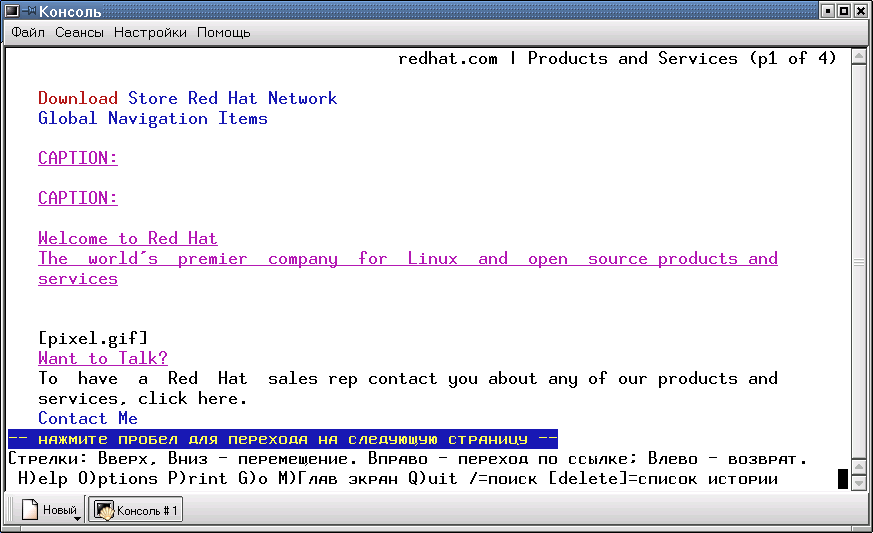
Доступ к сайту напрямую из системной подсказки: введите lynx
<сайт>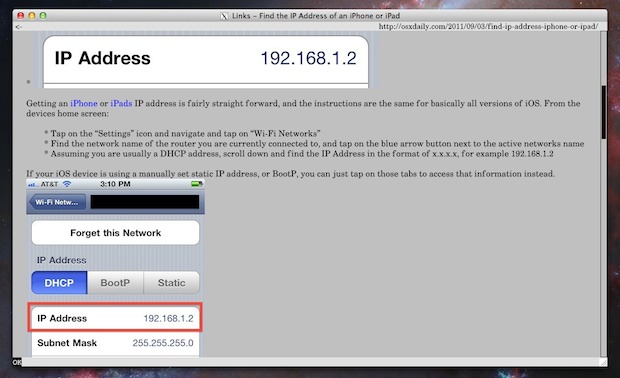
Прямой доступ к сайту, если вы уже находитесь в Lynx:
Несколько веб-сайтов для практики:
все начинаются с lynx http или lynx gopher или lynx ftp, за которыми следует двоеточие и //— или, если вы работаете в Lynx, введите g для перехода, затем введите один из следующих URL-адресов:
Установка и использование закладок:
Когда вы находитесь в файле, к которому хотите вернуться, введите A для добавлять.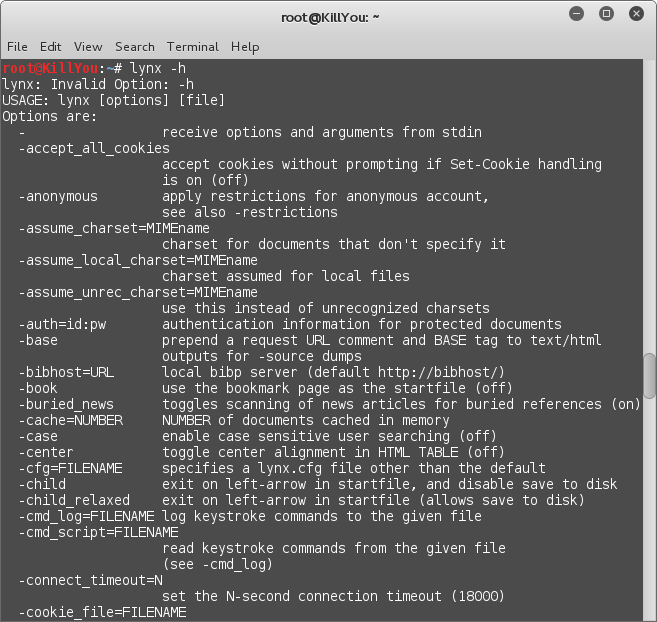 Вам будет предложено добавить это в ваш личный файл закладок,
набрав L по ссылке.
Вам будет предложено добавить это в ваш личный файл закладок,
набрав L по ссылке.При следующем запуске LYNX введите V для просмотра. ты увидишь свою персональный подбор сайтов.
Выберите нужный сайт и нажмите Enter.
Чтобы удалить закладку, выберите URL (=сайт или файл) и нажмите R удалить его.
Выход из LYNX:
введите Q , затем Y для подтверждения. Это возвращает вас в систему быстрый. Затем выйдите из системы.Если вы застряли в lynx, нажмите Ctrl-c для выхода.
Ранняя история веб-браузера Lynx #VintageComputing « Adafruit Industries – Создатели, хакеры, художники, дизайнеры и инженеры!
Майкл Гроуб составил раннюю историю браузера Lynx, разработанного в Канзасском университете.
Это краткая история WWW-браузера на основе curses под названием Lynx, разработанного в Academic Computing Services Университета Канзаса.
Это часть проекта WWW History Project, посвященного происхождению веб-технологий. Для получения дополнительной информации см. http://www.cc.ukans.edu/about_lynx.
Lynx был разработан в основном Майклом Гроубом, Чарльзом Резаком и Лу Монтулли, а также членами «Интернет-сообщества» в ходе повторяющегося процесса исследования, взаимодействия, взлома и оценки.
Прежде чем стать веб-браузером, Lynx был распределенным гипертекстовым браузером, основанным на модели клиент/сервер, с собственными тегами межмашинных и внутридокументных ссылок. Кроме того, для поддержки удаленных приложений базы данных Lynx может служить своего рода текстовым сервером отображения X Window.
Этот документ включает выдержки из ранней документации Lynx, обычно из 1992 года. Конечно, не , а Web. Мне кажется, что Тим Бернерс-Ли определил намного лучшую версию, чем наша, и преобразование было сравнительно легким, поскольку у нас уже были выработаны подобные идеи.
Тим невероятно элегантно сочетал полезное с выполнимым.
Для меня Интернет — это «большая тройка», которую «изобрел» Тим: синтаксис URL, HTML (выбор «подхода к разметке») и HTTP в контексте модели клиент/сервер.
Замечу, что каждый из этих
- все еще работает и используется сегодня,
- имеет ограничения,
- можно значительно улучшить, как правило, только с напряженными усилиями и ограниченной отдачей, а
- послужил гибкой основой для многих вариаций на эту тему (изображения, сценарии CGI и апплеты, новая версия HTML и т. д.).
Несмотря на ограничения, платформа явно чрезвычайно мощная и является замечательным образцом разработки программного обеспечения.
Вы можете прочитать всю историю здесь.
Хватит макетировать и паять – приступайте к изготовлению немедленно! Игровая площадка Adafruit’s Circuit Playground битком набита светодиодами, датчиками, кнопками, клипсами типа «крокодил» и многим другим.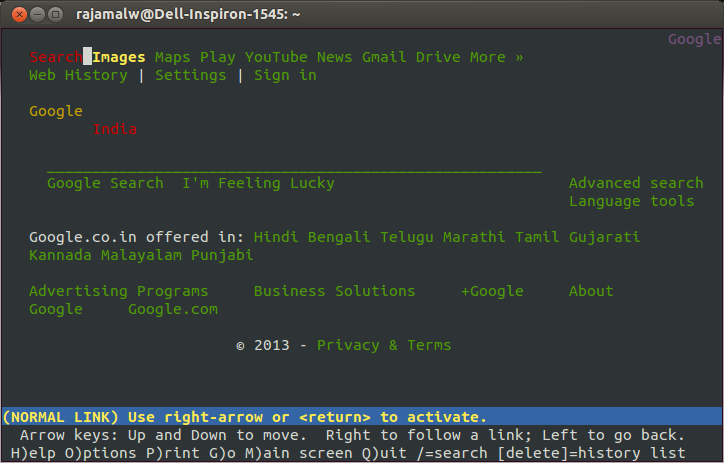 Создавайте проекты с помощью Circuit Playground за несколько минут с помощью сайта программирования MakeCode с функцией перетаскивания, изучайте информатику с помощью класса CS Discoveries на code.org, переходите в CircuitPython, чтобы вместе изучать Python и аппаратное обеспечение, TinyGO или даже используйте Arduino. ИДЕ. Circuit Playground Express — новейшая и лучшая плата Circuit Playground с поддержкой CircuitPython, MakeCode и Arduino. Он имеет мощный процессор, 10 NeoPixels, мини-динамик, инфракрасный прием и передачу, две кнопки, переключатель, 14 зажимов типа «крокодил» и множество датчиков: емкостное касание, ИК-близость, температура, свет, движение и звук. Целый огромный мир электроники и кодирования ждет вас, и он умещается на вашей ладони.
Создавайте проекты с помощью Circuit Playground за несколько минут с помощью сайта программирования MakeCode с функцией перетаскивания, изучайте информатику с помощью класса CS Discoveries на code.org, переходите в CircuitPython, чтобы вместе изучать Python и аппаратное обеспечение, TinyGO или даже используйте Arduino. ИДЕ. Circuit Playground Express — новейшая и лучшая плата Circuit Playground с поддержкой CircuitPython, MakeCode и Arduino. Он имеет мощный процессор, 10 NeoPixels, мини-динамик, инфракрасный прием и передачу, две кнопки, переключатель, 14 зажимов типа «крокодил» и множество датчиков: емкостное касание, ИК-близость, температура, свет, движение и звук. Целый огромный мир электроники и кодирования ждет вас, и он умещается на вашей ладони.
Присоединяйтесь к более чем 35 000 создателей на каналах Adafruit в Discord и станьте частью сообщества! http://adafru.it/discord
Хотите поделиться потрясающим проектом? Выставка Electronics Show and Tell проходит каждую среду в 19:00 по восточному времени! Чтобы присоединиться, зайдите на YouTube и проверьте чат шоу — мы опубликуем ссылку там.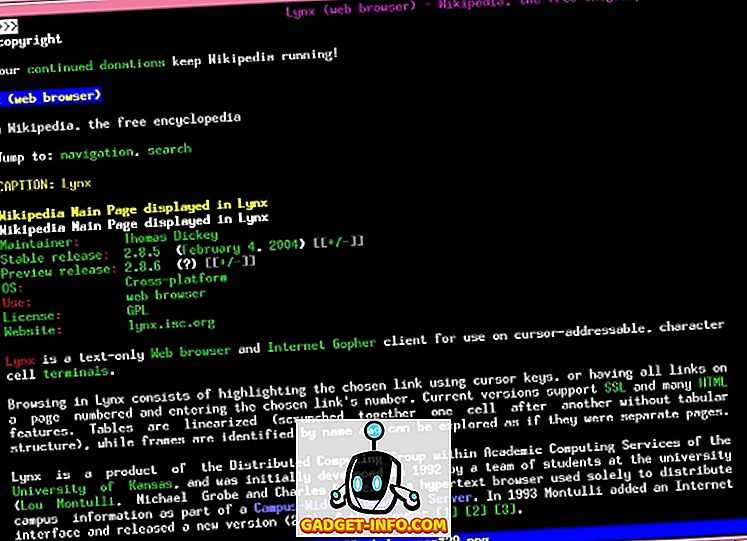
Присоединяйтесь к нам каждую среду в 20:00 по восточноевропейскому времени, чтобы задать вопрос инженеру!
Подпишитесь на Adafruit в Instagram, чтобы быть в курсе совершенно секретных новых продуктов, закулисья и многого другого https://www.instagram.com/adafruit/
CircuitPython — самый простой способ программирования микроконтроллеров — CircuitPython.org
Maker Business — перенос производства за пределы Китая
Носимые устройства — нужно отмыть ваш проект? Этот совет экономит время
Электроника — Аварийный феррит
Python для микроконтроллеров — Информационный бюллетень Python для микроконтроллеров: CircuitPython 7.3.3, CircuitPython выходит на PicoW и многое другое! #CircuitPython @micropython @ThePSF @Raspberry_Pi
Adafruit IoT Ежемесячно — BBQ Smoker, Emoji Telegraph и многое другое!
Microsoft MakeCode — MakeCode Спасибо!
EYE on NPI — понижающий силовой модуль Maxim Himalaya uSLIC #EyeOnNPI @maximintegrated @digikey
Новые продукты — Adafruit Industries — Создатели, хакеры, художники, дизайнеры и инженеры! — Выбор продукта недели от JP 06. 09.22 Ассортимент тактильных переключателей @adafruit @johnedgarpark #adafruit #newproductpick
09.22 Ассортимент тактильных переключателей @adafruit @johnedgarpark #adafruit #newproductpick
Получите единственную свободную от спама ежедневную рассылку о носимых устройствах, ведении «производственного бизнеса», электронных советах и многом другом! Подпишитесь на AdafruitDaily.com!
Комментариев пока нет.
Извините, форма комментариев в настоящее время закрыта.
A Просмотр веб-страниц из командной строки с помощью инструментов Lynx and Links
Редактор Категории Команды Linux, Веб-браузеры 5 комментариев
Для некоторых людей во всем мире веб-браузер, который отображает текст вместе с графикой, важен, поскольку он обеспечивает простой в использовании и привлекательный интерфейс, глянцевый вид, хорошую видимость, удобную навигацию и, в конце концов, управление, инициируемое щелчком мыши.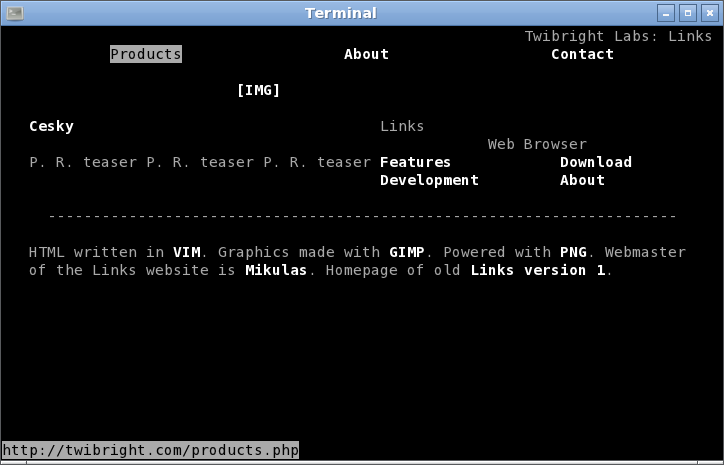 С другой стороны, есть люди, которые хотят, чтобы веб-браузер отображал только текст.
С другой стороны, есть люди, которые хотят, чтобы веб-браузер отображал только текст.
Для Системных администраторов , которые обычно не используют X-windows в качестве меры безопасности на своем сервере, текстовый веб-браузер приходит на помощь. Некоторые OS поставляются в комплекте с текстовым браузером, а именно, веб-сайт « ссылок » поставляется в комплекте с Gentoo GNU/Linux , где установка продолжается с помощью tar ball.
Если браузер командной строки больше ( быстрый , лучше , интерфейс и т. д.), то имеет смысл использовать такие текстовые браузеры. На самом деле, для некоторых функций текстовый браузер обеспечивает лучший доступ к закодированной информации на странице, чем графический интерфейс.
Примеры нескольких веб-браузеров, которые отображают текст и графику с небольшой краткостью.
Google Chrome
Это бесплатный веб-браузер, разработанный Google с долей использования 39% , что делает его наиболее широко используемым веб-браузером на планете. Проект с открытым исходным кодом, на котором основан хром, называется chromium и доступен в репозитории Debian (и других дистрибутивах, однако, я признаю, что это немного).
Проект с открытым исходным кодом, на котором основан хром, называется chromium и доступен в репозитории Debian (и других дистрибутивах, однако, я признаю, что это немного).
Читайте также : Установите Google Chrome 50 на RHEL/CentOS 7/6 и Fedora 23-18
Mozilla Firefox
Это FOSS ( Free и 30 Open Source Browser) с веб-браузером 9 доля использования 24-25% из разных источников, что делает его третьим по популярности веб-браузером в мире. Этот веб-браузер немного тяжеловат, но его можно настроить в любой степени.
Читайте также : Установите Firefox 46 в RHEL/CentOS и Fedora
Существует много других веб-браузеров, но большинство из них не относятся к FOSS и, следовательно, не перечислены здесь, а именно Opera , Safari , IExplorer .![]()
Lynx — еще один веб-браузер, доступный для Linux (и Windows тоже). Мы дадим краткое описание этих двух браузеров.
Свойства браузера ссылок
- Бесплатный и открытый исходный код (Foss)
- Текстовый и графический веб-браузер с раскрывающимся меню.
- Встроенная поддержка цветного и монохромного терминала с возможностью горизонтальной прокрутки.
- Наследует множество функций графического пользовательского интерфейса, например, всплывающие окна, меню и т. д. в текстовом виде.
- Возможность рендеринга шрифтов разных размеров и поддержка JavaScript.
Свойства браузера Lynx
- Текстовый веб-браузер.
- Широкие возможности настройки.
- Самый старый используемый и разрабатываемый веб-браузер.
- поддержка SSL и многие функции HTML
- Выделите выбранную ссылку.
- Пронумеруйте все ссылки на веб-странице и открывайте ссылки, используя присвоенный номер.

- Нет поддержки JavaScript.
- Совместимость со старым оборудованием.
- Веб-ошибки не поддерживаются, следовательно, 0% проблем с конфиденциальностью.
- Нет поддержки файлов cookie HTTP.
- Конфигурация с помощью команд терминала или файлов конфигурации.
Скачать Lynx и ссылки
- Lynx – http://lynx.browser.org/
- Ссылки – http://links.twibright.com/
Установка Lynx и Links
Установите Lynx в системах Linux на основе Debian .
# apt-get install lynx # apt-получить ссылки для установки
Установите Lynx в системах Linux на базе Red Hat .
# yum -y установить lynx # yum -y установить ссылки
Как использовать Lynx и ссылки
Открыть ссылку: lynx / ссылок https://www.tecmint.com .
# рысь https://www.Браузеры командной строки Linuxtecmint.com ИЛИ ЖЕ # ссылки https://www.tecmint.com
Горячие клавиши
- g : открыть адрес
- Стрелка навигации влево : задняя страница
- Стрелка навигации вправо : активировать ссылку/следующая страница
- Клавиша со стрелкой вверх/вниз : Навигация по странице
Для получения подробной информации об их работе вы можете обратиться к их справочные страницы .
Пока это все. Не забудьте упомянуть ваши ценные мысли и комментарии к статье в разделе комментариев. Нравится нам и Помогите нам Распространить . Очень скоро я приду с интересной статьей , а пока следите за обновлениями. Добрый день Стаи !
Если вам понравилась эта статья, подпишитесь на уведомления по электронной почте о руководствах по Linux. Если у вас есть вопросы или сомнения? обратитесь за помощью в разделе комментариев.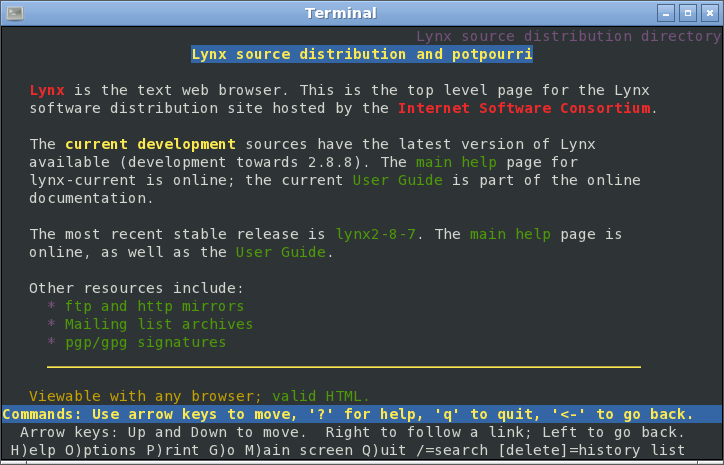
Если вы цените то, что мы делаем здесь, на TecMint, вам следует подумать:
TecMint — это самый быстрорастущий и пользующийся наибольшим доверием сайт сообщества, где можно найти любые статьи, руководства и книги по Linux в Интернете. Миллионы людей посещают TecMint! искать или просматривать тысячи опубликованных статей, доступных всем БЕСПЛАТНО.
Если вам нравится то, что вы читаете, пожалуйста, купите нам кофе (или 2) в знак признательности.
Мы благодарны за вашу бесконечную поддержку.
Лучшие текстовые браузеры для Linux
В прошлом Интернет в основном состоял из простых страниц и текста. К этим страницам можно было получить доступ с маломощных компьютеров, которые использовали медленное коммутируемое соединение. Люди использовали текстовые браузеры для посещения сайтов и работы в Интернете. Со временем все значительно продвинулось вперед, и теперь мир Интернета стал полностью графическим. Мощные браузеры, такие как Chrome и Firefox, внесли огромный вклад в мир просмотра. Несмотря на это, текстовые веб-браузеры все еще живы и здоровы; конкретно в линуксе. Пользователи Linux считают себя экспертами в области командной строки и часто предпочитают выполнять свою работу с помощью терминала, а не с помощью графического интерфейса.
Мощные браузеры, такие как Chrome и Firefox, внесли огромный вклад в мир просмотра. Несмотря на это, текстовые веб-браузеры все еще живы и здоровы; конкретно в линуксе. Пользователи Linux считают себя экспертами в области командной строки и часто предпочитают выполнять свою работу с помощью терминала, а не с помощью графического интерфейса.
Кроме того, эти веб-браузеры являются хорошим вариантом для пользователей, испытывающих низкую скорость Интернета во время какой-либо важной работы, или для тех, кто заботится о конфиденциальности.
Сегодня мы рассмотрим несколько хороших альтернатив текстовым веб-браузерам, к которым можно получить доступ через командную строку в Linux.
1) Lynx
Lynx, старейший текстовый браузер, известен широкими возможностями настройки и широкой доступностью для большинства операционных систем — Windows, Linux и т. д. В отличие от многих браузеров, Lynx не поддерживает JavaScript и графику, чтобы пользователи могли получать доступ к веб-сайтам и прокручивать страницы в Интернете, не беспокоясь о конфиденциальности. Такие функции, как использование курсоров для выделения ссылок и нумерация страниц, являются ключевыми особенностями Lynx.
Такие функции, как использование курсоров для выделения ссылок и нумерация страниц, являются ключевыми особенностями Lynx.
a) Установка Lynx
Чтобы установить Lynx, сначала откройте Терминал с помощью Ubuntu Dash или Ctrl+Alt+T . После открытия терминала введите следующую команду:
$ sudo apt-get install lynx
Следует отметить, что приведенная выше команда предназначена только для систем Linux на основе Debian, таких как Ubuntu. Если у пользователя установлена система Red Hat Linux, например Fedora, то пользователю необходимо ввести в командную строку следующую команду:
$ yum install lynx
Чтобы проверить, установлен ли Lynx в вашей системе, просто введите в терминал следующую команду:
$ lynx —version
Теперь, когда мы установили Lynx, давайте рассмотрим некоторые функции. этой программы и способов, которыми можно использовать эту программу для работы в Интернете.
b) Возможности Lynx
Документация Lynx — одна из наиболее хорошо составленных и разработанных функций Lynx.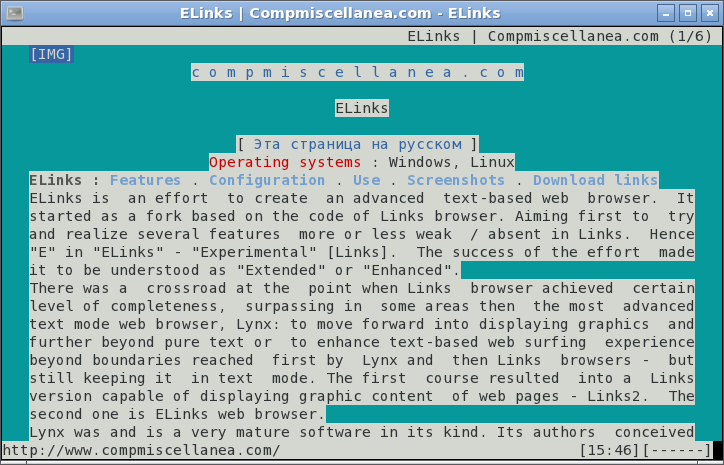 Полноценный ________ этой программы предоставляет пользователям полное руководство по использованию Lynx. Доступ к руководству можно получить, просто введя следующие команды:
Полноценный ________ этой программы предоставляет пользователям полное руководство по использованию Lynx. Доступ к руководству можно получить, просто введя следующие команды:
$ lynx
$ h
Четкий набор инструкций, какие клавиши что делают, размещен внизу страницы.
Пользователи могут открывать ссылки и просматривать Интернет, открыв главный экран Lynx и, как показано выше, нажав G (показано ниже). Команды для этого действия включают следующее:
$ lynx
$ g
Затем вам будет предложено ввести URL-адрес, который вы хотите посетить.
После вопроса о том, хотите ли вы принимать файлы cookie, программа направит вас на веб-страницу, которую вы хотите посетить, как показано на изображении ниже.
Теперь, используя клавиши со стрелками , я могу получить доступ к различным частям веб-сайта; используя введите , я могу подтвердить и выбрать различные варианты.
Например, я хочу найти «Hello World» в Google.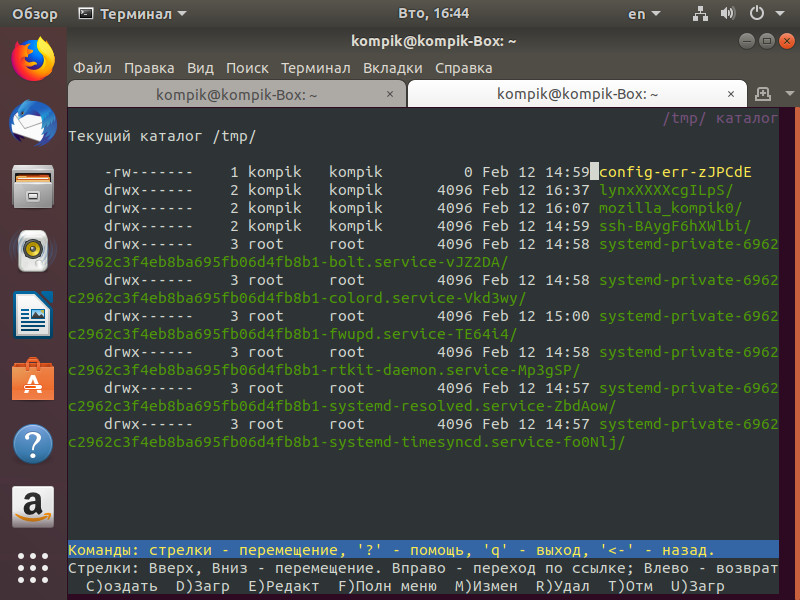 С помощью клавиш со стрелками я могу подвести курсор к строке поиска и затем начать вводить текст. Весь процесс описан с помощью изображений ниже:
С помощью клавиш со стрелками я могу подвести курсор к строке поиска и затем начать вводить текст. Весь процесс описан с помощью изображений ниже:
Изображение 1:
Изображение 2:
Теперь вы можете перейти к Google Поиск текст и либо нажмите введите , либо нажмите стрелку вправо , чтобы перейти к следующему экрану.
Более короткий способ доступа к веб-страницам в Lynx — это прямой ввод имени URL-адреса (urlName) с помощью следующей команды Lynx:
$ lynx urlName
Например:
2) W3M
W3M — еще один популярный текстовый веб-браузер, очень похожий на Lynx. Как и Lynx, W3M не поддерживает JavaScript и, следовательно, гораздо более безопасен в отношении вопросов конфиденциальности при прокрутке Интернета. Однако W3M позволяет пользователям просматривать изображения с помощью внешней программы.
Эта программа также поддерживает отображение таблиц.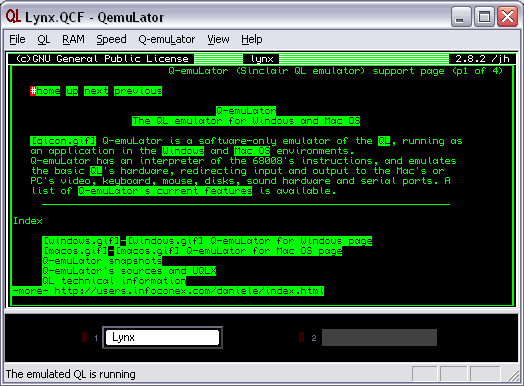 Однако что делает W3M таким замечательным, так это то, что он отображает веб-страницу максимально близко к исходному формату, обеспечивая более доступный окончательный вид, чем другие текстовые веб-браузеры.
Однако что делает W3M таким замечательным, так это то, что он отображает веб-страницу максимально близко к исходному формату, обеспечивая более доступный окончательный вид, чем другие текстовые веб-браузеры.
a) Установка W3M
Чтобы установить W3M, просто введите в терминал следующую команду:
$ sudo apt-get install w3m w3m-img
Следует отметить, что приведенная выше команда предназначена только для Debian. Системы Linux, такие как Ubuntu. Если у пользователя установлена система Red Hat Linux, например Fedora, то пользователю необходимо ввести в командную строку следующую команду:
$ yum install w3m
Чтобы проверить, установлен ли W3M в вашей системе, просто введите в терминал следующую команду: эта программа.
b) Просмотр Интернета
Пользователи могут просматривать Интернет в W3M, просто введя команду, аналогичную приведенному ниже синтаксису:
$ w3m urlName
Например, скажем, я хочу посетить Google.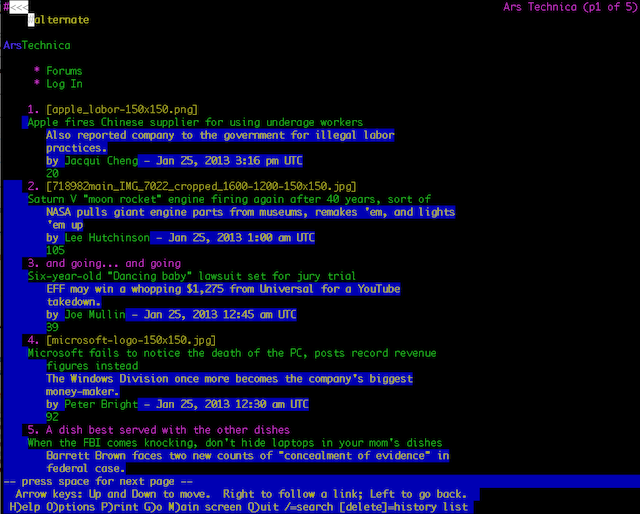 Затем я бы ввел в терминал следующее:
Затем я бы ввел в терминал следующее:
$ w3m www.google.com
После загрузки это то, что мы получаем:
Теперь, используя клавиши со стрелками , я могу получить доступ к различным частям веб-сайта; используя введите , я могу подтвердить и выбрать различные варианты.
Например, я хочу найти «Hello World» в Google. Используя клавиши со стрелками, подведите курсор к строке поиска и нажмите Enter. Полный процесс описан на изображениях ниже:
Изображение 1:
Изображение 2:
Изображение 3:
Лучшие параметры для текстовых веб-браузеров
веб-браузеры. Преимущество использования этих программ заключается в том, что больше не нужно беспокоиться о появлении рекламы или нежелательных изображений. Даже доступ к сайтам будет намного быстрее. И Lynx, и W3M являются хорошими альтернативами браузерам командной строки и эффективными программами, предоставляющими пользователям отличные возможности.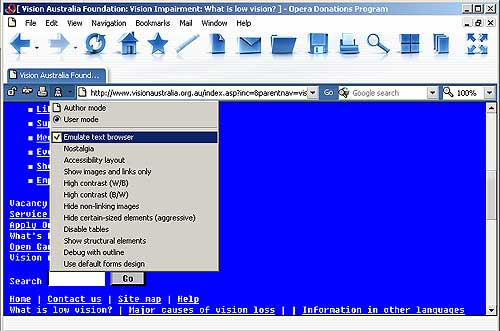
4 лучших терминальных браузера для командной строки Linux
Я предполагаю, что вы, вероятно, используете Firefox или браузер на основе Chrome, такой как Brave, для чтения этой статьи. Или, может быть, Google Chrome или Chromium или другие веб-браузеры, доступные для Linux.
Другими словами, вы используете подход на основе графического интерфейса для просмотра веб-страниц. Однако в те дни люди использовали терминал для получения ресурсов и просмотра веб-страниц, потому что все было в основном текстовой информацией.
Несмотря на то, что сейчас вы не можете получить всю информацию из терминала, вы все равно можете попробовать браузеры командной строки для получения некоторой текстовой информации и открыть веб-страницу из терминала Linux.
Не ограничиваясь только этим, но если вы получаете доступ к удаленному серверу или застряли в терминале без графического интерфейса, веб-браузер терминала также может оказаться полезным.
Итак, в этой статье я упомяну некоторые терминальные веб-браузеры, которые вы можете попробовать в Linux.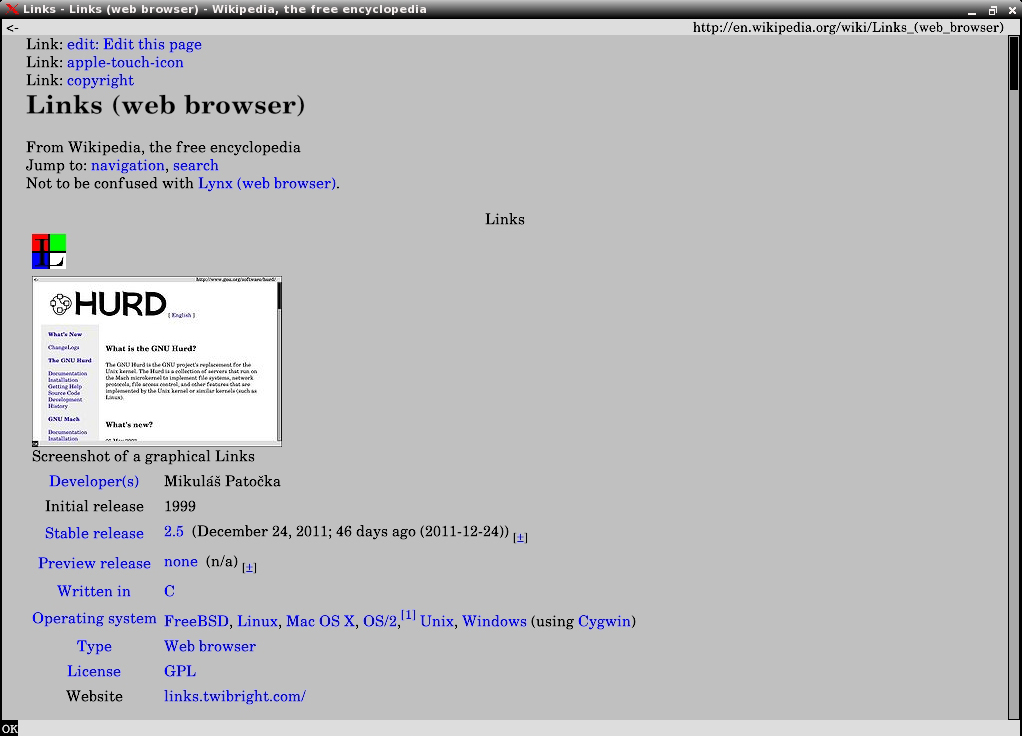
Лучшие веб-браузеры на базе терминалов для пользователей Linux
Примечание: В списке нет определенного порядка ранжирования.
1. W3M
w3m — популярный текстовый веб-браузер с открытым исходным кодом для терминала. Несмотря на то, что исходный проект больше не активен, его активная версия поддерживается другим разработчиком Тацуей Киношитой.
w3m довольно прост, поддерживает соединения SSL, цвета и встроенные изображения. Конечно, в зависимости от того, к какому ресурсу вы пытаетесь получить доступ, с вашей стороны все может выглядеть иначе. Согласно моему быстрому тесту, он не загружал DuckDuckGo, но я прекрасно мог использовать Google в терминале.
Вы можете просто набрать w3m в терминале, чтобы получить помощь после установки. Если вам интересно, вы также можете проверить репозиторий на GitHub.
Как установить и использовать w3m?
W3M доступен в большинстве репозиториев по умолчанию для любого дистрибутива Linux на основе Debian.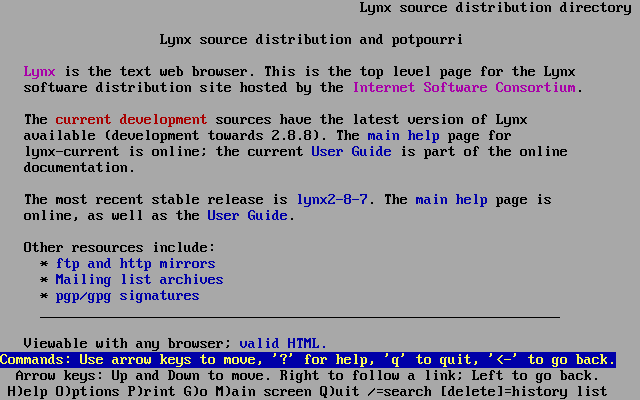 Если у вас есть дистрибутив на основе Arch, вы можете проверить AUR, если он недоступен напрямую.
Если у вас есть дистрибутив на основе Arch, вы можете проверить AUR, если он недоступен напрямую.
Для Ubuntu вы можете установить его, набрав:
sudo apt install w3m w3m-img
Здесь мы устанавливаем пакет w3m вместе с расширением изображения для встроенной поддержки изображений. Далее, чтобы начать работу, вам нужно просто выполнить следующую команду:
w3m xyz.com
Конечно, вам нужно заменить xyz.com на любой веб-сайт, который вы хотите просмотреть/проверить. Наконец, вы должны знать, что вы можете использовать клавиши со стрелками на клавиатуре для навигации и нажимать клавишу ввода, когда хотите выполнить действие.
Для выхода можно нажать SHIFT+Q , а для возврата на предыдущую страницу — SHIFT+B . Дополнительные сочетания клавиш включают SHIFT + T , чтобы открыть новую вкладку, и SHIFT + U , чтобы открыть новый URL-адрес.
Вы также можете узнать больше об этом, перейдя на его справочную страницу.
2. Lynx
Lynx — еще один браузер командной строки с открытым исходным кодом, который вы можете попробовать. К счастью, при использовании Lynx работает больше веб-сайтов, поэтому я бы сказал, что в этом аспекте он определенно лучше. Я смог загрузить DuckDuckGo и заставить его работать.
Кроме того, я также заметил, что он позволяет принимать/отклонять файлы cookie при посещении различных веб-ресурсов. Вы также можете настроить его так, чтобы он всегда принимал или отклонял. Итак, это хорошо.
С другой стороны, размер окна плохо изменяется при использовании его из терминала. Я не искал никаких решений для этого, поэтому, если вы пытаетесь это сделать, вы можете сделать это. В любом случае он отлично работает, и вы получаете все инструкции для сочетаний клавиш сразу после запуска его в терминале.
Обратите внимание, что он не соответствует теме системного терминала, поэтому он будет выглядеть по-разному независимо от того, как выглядит ваш терминал.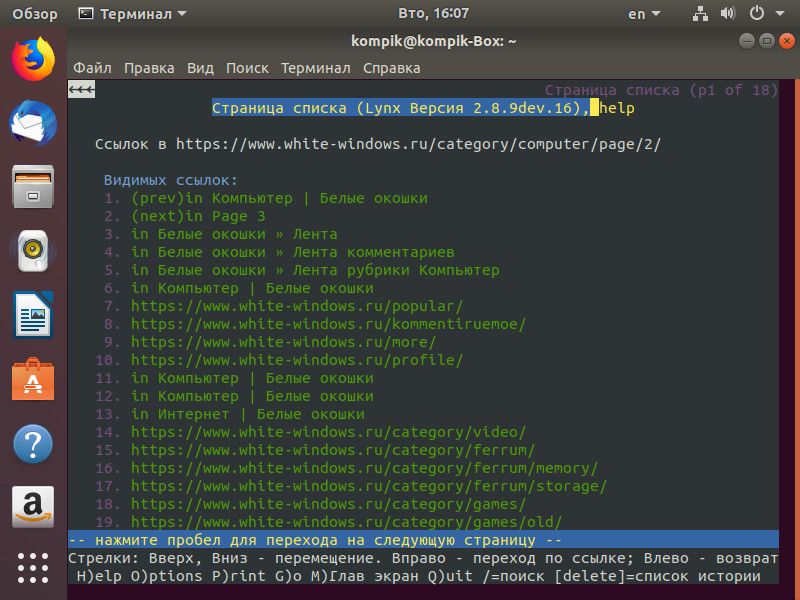
Как установить Lynx?
В отличие от w3m, вы получаете некоторые установщики Win32, если хотите попробовать. Но в Linux он доступен в большинстве репозиториев по умолчанию.
Для Ubuntu вам просто нужно ввести:
sudo apt install lynx
Чтобы начать, вам просто нужно выполнить следующую команду:
lynx examplewebsite.com
Здесь вам просто нужно заменить пример веб-сайта на ресурс, который вы хотите посетить.
Если вы хотите изучить пакеты для других дистрибутивов Linux, вы можете посетить их официальные веб-сайты.
3. Links2
Links2 — это интересный текстовый браузер, который вы можете легко использовать на своем терминале с хорошим пользовательским интерфейсом. Это дает вам приятный интерфейс для ввода URL-адреса, а затем продолжить, как только вы запустите его.
Стоит отметить, что тема будет зависеть от настроек вашего терминала, у меня она установлена как «черно-зеленая», следовательно, это то, что вы видите.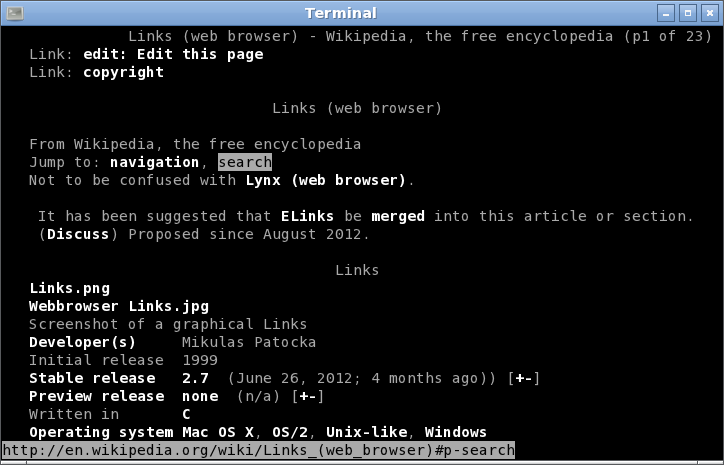 После того, как вы запустите его как браузер командной строки, вам просто нужно нажать любую клавишу, чтобы вызвать приглашение URL, или Q, чтобы выйти из него. Он работает достаточно хорошо и отображает текст с большинства сайтов.
После того, как вы запустите его как браузер командной строки, вам просто нужно нажать любую клавишу, чтобы вызвать приглашение URL, или Q, чтобы выйти из него. Он работает достаточно хорошо и отображает текст с большинства сайтов.
В отличие от Lynx, у вас нет возможности принимать/отклонять файлы cookie. Кроме этого, кажется, что он работает просто отлично.
Как установить Links2?
Как и следовало ожидать, вы найдете его доступным в большинстве репозиториев по умолчанию. Для Ubuntu вы можете установить его, введя в терминале следующую команду:
sudo apt install links2
Вы можете обратиться к его официальному веб-сайту за пакетами или документацией, если хотите установить его в любом другом дистрибутиве Linux.
4. eLinks
eLinks похож на Links2, но больше не поддерживается. Вы по-прежнему найдете его в репозиториях различных дистрибутивов по умолчанию, поэтому я сохранил его в этом списке.
Не сочетается с темой терминала вашей системы.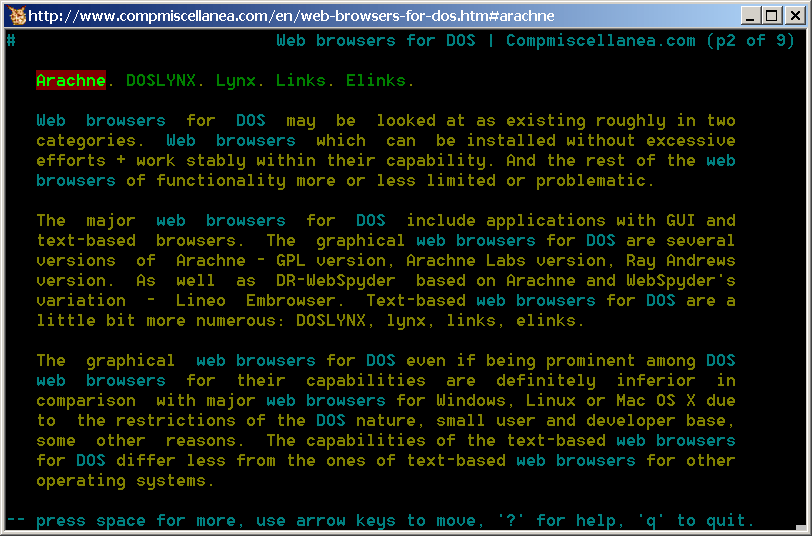 Таким образом, это может быть не очень приятно в качестве текстового браузера без «темного» режима, если вам это нужно.
Таким образом, это может быть не очень приятно в качестве текстового браузера без «темного» режима, если вам это нужно.
Как установить eLinks?
В Ubuntu его легко установить. Вам просто нужно ввести следующее в терминале:
sudo apt install elinks
Для других дистрибутивов Linux вы должны найти его в стандартных репозиториях. Но вы можете обратиться к официальной инструкции по установке, если не найдете ее в репозитории.
Подведение итогов
Неудивительно, что на терминале не так много текстовых веб-браузеров. Некоторые проекты, такие как Browsh, пытались представить современный браузер командной строки Linux, но в моем случае это не сработало.
В то время как такие инструменты, как curl и wget, позволяют загружать файлы из командной строки Linux, эти веб-браузеры на основе терминала предоставляют дополнительные функции.
В дополнение к браузерам с командной строкой вы также можете попробовать некоторые игры с командной строкой для Linux, если хотите поиграть в терминале.
Что вы думаете о текстовых веб-браузерах для терминала Linux? Не стесняйтесь, дайте мне знать ваши мысли в комментариях ниже.
Почему я использую Lynx :: Adam’s Blag
Возможно, Lynx является старейшим браузером, поддерживаемым в настоящее время. Хотя он не похож на современный браузер и, вероятно, сломается при попытке загрузить любую веб-страницу, основанную на реакции, я все же считаю, что это один из самых недооцененных и малоиспользуемых браузеров, поэтому я до сих пор использую его почти ежедневно.
Что предлагает Lynx:
- Привязки VI (и Emacs)
- собственный точечный файл (.lynxrc)
- чтение без отвлечения внимания по умолчанию
- явно запрашивает ваше разрешение на сохранение каждого файла cookie
- без изображений, CSS или Javascript
- заставляет почувствовать себя хакером
Простой пользовательский интерфейс⌗
Как и все остальное в терминале, пользовательский интерфейс для lynx полностью основан на клавиатуре.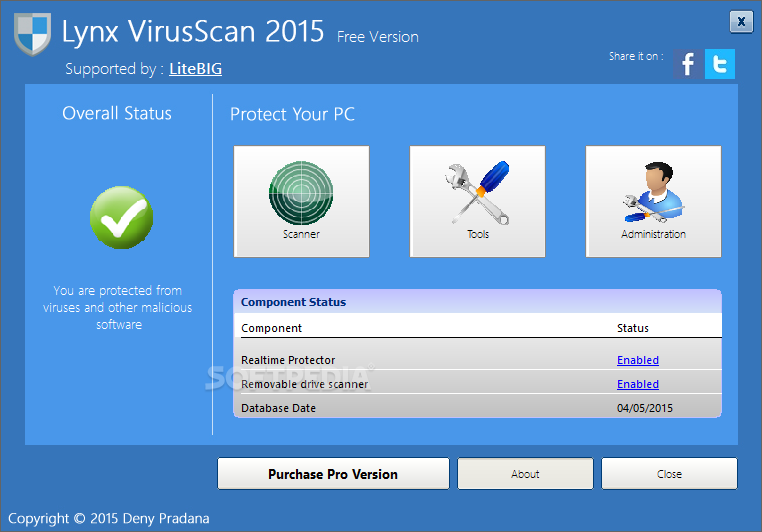
Q завершает работу, клавиши со стрелками перемещают курсор на следующую ссылку, по которой можно щелкнуть, а клавиша пробела прокручивает вас до следующей страницы. Все остальное указано в нижней части терминала.
Команды: используйте клавиши со стрелками для перемещения, '?' для помощи, 'q' для выхода, '<-' для возврата. Клавиши со стрелками: вверх и вниз для перемещения. Право перехода по ссылке; Осталось вернуться. H)help O)options P)rint G)o M)ain screen Q)uit /=поиск [удаление]=список истории
Минимальное отслеживание пользователей⌗
Если вы беспокоитесь о конфиденциальности и отслеживании в Интернете, не смотрите дальше! Поскольку lynx является браузером text и не загружает графику, CSS или javascript, очень мало что можно использовать для отслеживания пользователя, кроме принятия файлов cookie, и в этом случае Lynx предложит вам принять или отклонить каждый файл cookie. . Вы также можете просмотреть, какие файлы cookie уже были сохранены, нажав Ctrl + к .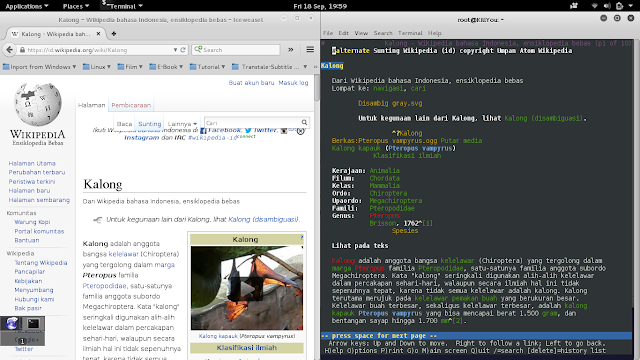
www.theglobeandmail.com cookie: ak_user={"широта":"30.2669" Разрешить? (Д/Н/Всегда/никогда)
Просмотр вашего любимого новостного веб-сайта на lynx может быть откровением, это один из немногих случаев, когда вы можете подозревать, что кто-то предлагает вам дюжину разных файлов cookie. Конечно, если вы намерены отказаться от всех файлов cookie, это может стать очень утомительным, поэтому лучше просто зачеркнуть все и сделать что-то вроде:
lynx -accept_all_cookies -cookie_file=/dev/null
Хотя смена вашего пользовательского агента, скорее всего, обеспечивает минимальную степень конфиденциальности, Lynx также позволит вам легко изменить свой пользовательский агент на все, что вы хотите:
lynx -useragent="NotChrome"
Или, если вы чувствуете себя особенно плохо:
lynx -useragent="Mozilla/5.0 (совместимый; Googlebot/2.1; +http://www.google.com/bot.html)"'
Фокус и удобочитаемость⌗
Одной из ключевых особенностей, которая делает Lynx ценным браузером, является то, насколько легче сфокусироваться на том, что я читаю.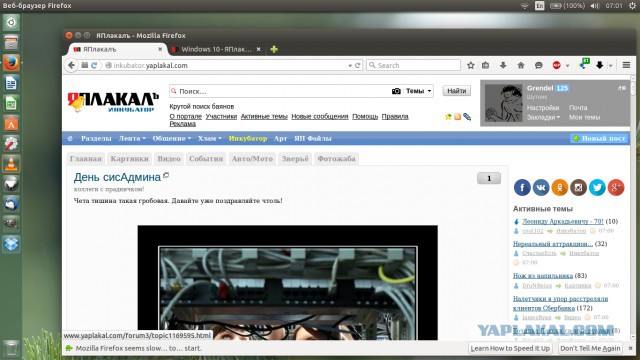 Многие веб-сайты содержат много действительно отвлекающего контента, изображений, всплывающих модальных окон, рекламных баннеров, цветов и спонсируемого контента, все из которых разработаны и протестированы A/B, чтобы максимально привлечь внимание и заставить вас щелкнуть куда-нибудь еще или сохранить вы на их сайте дольше. Все эти толкания и вытягивания делают чтение очень несфокусированным. Lynx приглушает шум. Как и в режиме чтения в Firefox, в Lynx намного проще сосредоточиться на том, что вы читаете, а не отвлекаться на что-то еще. Все, что вы видите, это текст на сайте. Никаких кликбейтных заголовков на полях, только текст.
Многие веб-сайты содержат много действительно отвлекающего контента, изображений, всплывающих модальных окон, рекламных баннеров, цветов и спонсируемого контента, все из которых разработаны и протестированы A/B, чтобы максимально привлечь внимание и заставить вас щелкнуть куда-нибудь еще или сохранить вы на их сайте дольше. Все эти толкания и вытягивания делают чтение очень несфокусированным. Lynx приглушает шум. Как и в режиме чтения в Firefox, в Lynx намного проще сосредоточиться на том, что вы читаете, а не отвлекаться на что-то еще. Все, что вы видите, это текст на сайте. Никаких кликбейтных заголовков на полях, только текст.
Более чистый опыт⌗
Невероятно, но некоторые веб-сайты на самом деле предоставляют сверхлегкие версии при просмотре с помощью lynx. DuckDuckGo автоматически перенаправляет на «облегченную» версию при использовании lynx (но не при изменении пользовательского агента!), что дает вам очень чистую и удобную веб-страницу в lynx.
# ← ← ← DuckDuckGo
#DuckDuckGo (облегченный)
УткаУткаGo
________________________________________ Поиск
Настраиваемость⌗
Как и многие другие утилиты командной строки, lynx также можно настраивать.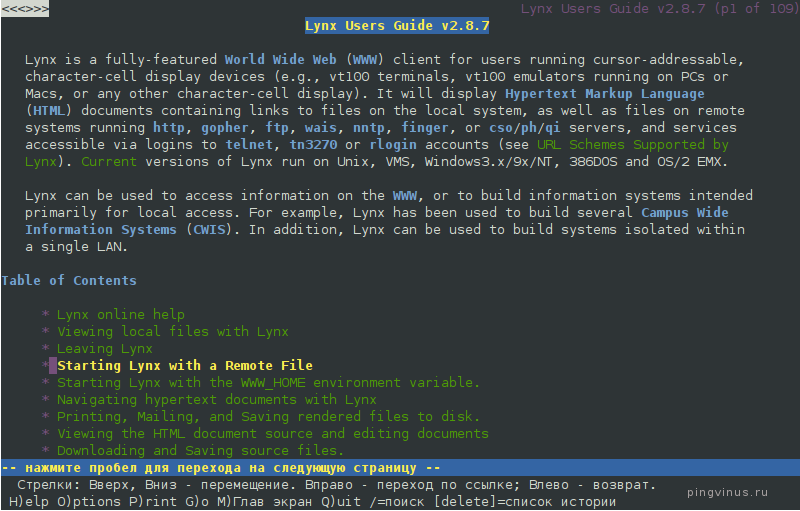 Он имеет собственный редактируемый файл конфигурации, а также дает вам возможность определить свой собственный файл
Он имеет собственный редактируемый файл конфигурации, а также дает вам возможность определить свой собственный файл .lynxrc , чтобы вы могли перенести свою конфигурацию на другие машины. Существует множество опций, многие браузеры предоставляют аналогичную функциональность, хотя и не без входа в систему. Кроме того, поскольку многие из этих конфигураций доступны в виде флагов командной строки, вы можете использовать псевдонимы команд с флагами, что дает вам возможность почти иметь различные браузеры. профили в зависимости от того, что вы делаете.
псевдоним lynxnocookies='lynx -accept_all_cookies -cookie_file=/dev/null' псевдоним lynxwhistory='lynx -accept_all_cookies -cookie_file=~/.lynx_cookies'
Чего Lynx не умеет⌗
Я признаю, что в Lynx есть вещи, которые далеко не идеальны. Вы не сможете легко смотреть Youtube, прокручивать Instagram или просматривать Reddit. По мере развития современной веб-разработки все больше и больше веб-приложений разрабатывается с использованием javascript.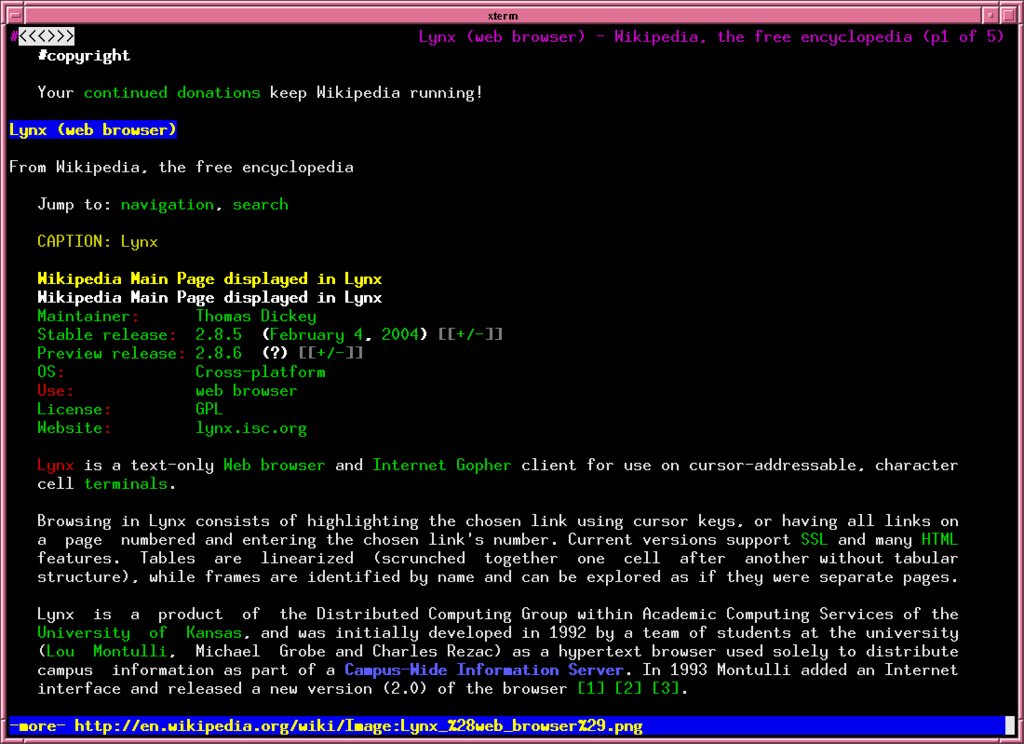 Многие веб-сайты больше не работают без включенного javascript (только не этот веб-сайт! Он отлично выглядит в lynx! Попробуйте!). «Веб-приложения» почти никогда не будут работать с lynx, поскольку им потребуется JavaScript для выполнения самых основных функций, таких как отправка форм и открытие меню. Lynx никогда не преуспеет в такого рода задачах, он хорошо справляется с текстом, и только с текстом.
Многие веб-сайты больше не работают без включенного javascript (только не этот веб-сайт! Он отлично выглядит в lynx! Попробуйте!). «Веб-приложения» почти никогда не будут работать с lynx, поскольку им потребуется JavaScript для выполнения самых основных функций, таких как отправка форм и открытие меню. Lynx никогда не преуспеет в такого рода задачах, он хорошо справляется с текстом, и только с текстом.
Другие терминальные браузеры⌗
Lynx — не единственный терминальный браузер, w3m также довольно популярен и предоставляет аналогичную функциональность, хотя он использует курсор как мышь, что означает, что вам нужно использовать клавиши со стрелками для перемещения курсора по порядку. выбрать что-либо.
elinks работает аналогично lynx, однако я бы не рекомендовал его использовать. Из-за отсутствия обслуживания он был удален из репозитория Debian.
Самое интересное, конечно, это брови. Он работает так же, как обычный современный браузер, отображающий javascript, CSS и даже видео! Это действительно удивительно, хотя и сильно отличается от варианта использования, для которого я обычно использую lynx.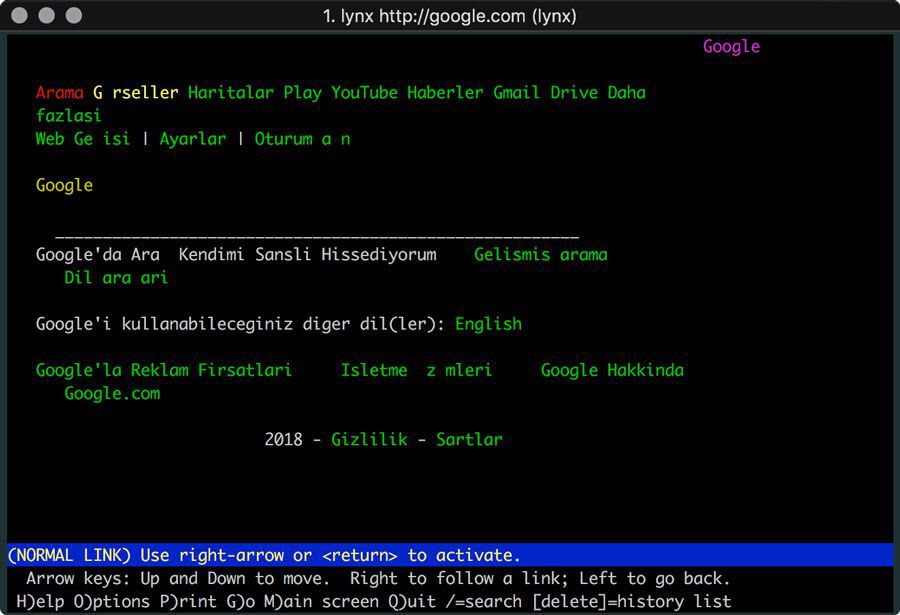


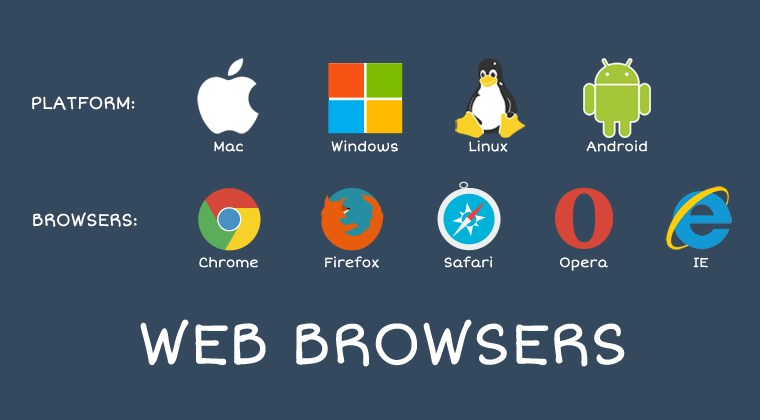
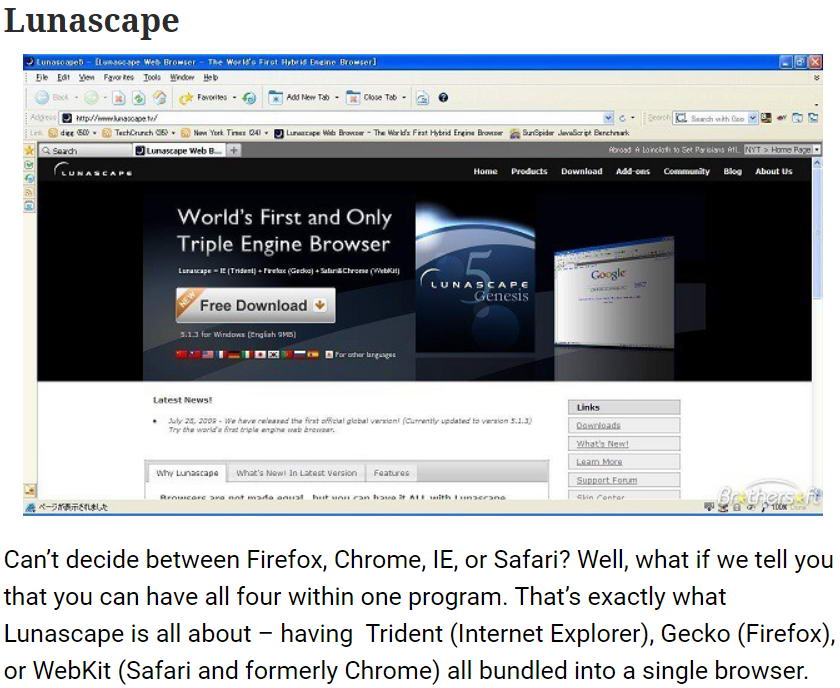
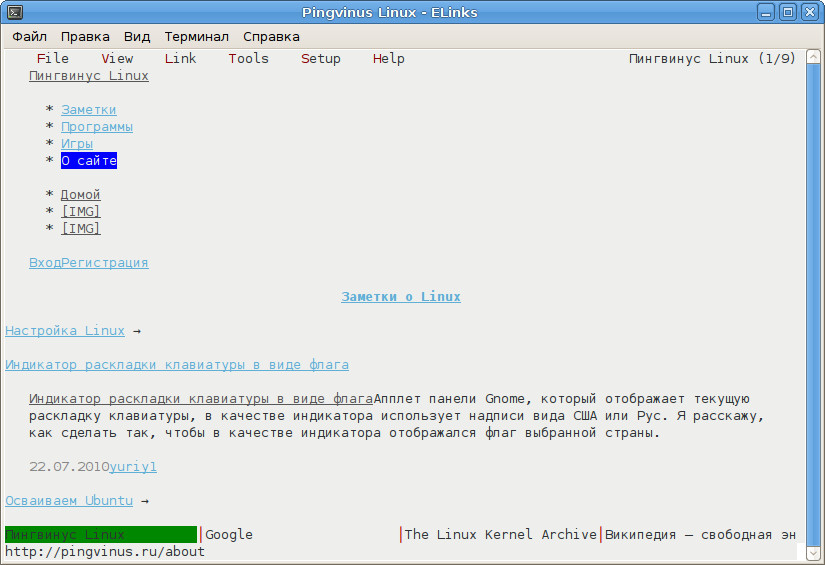
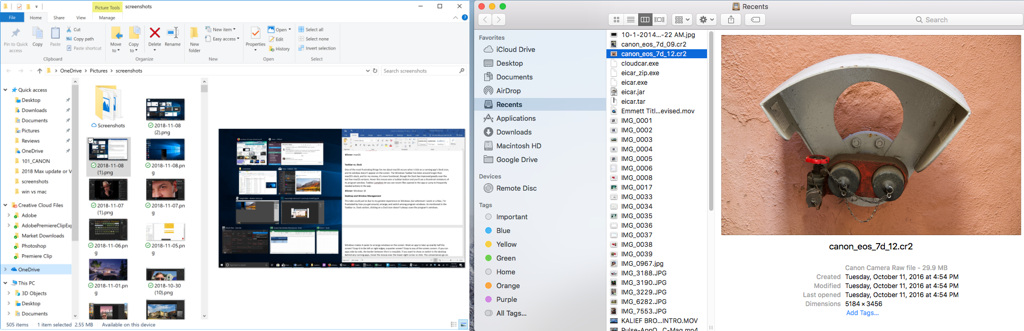
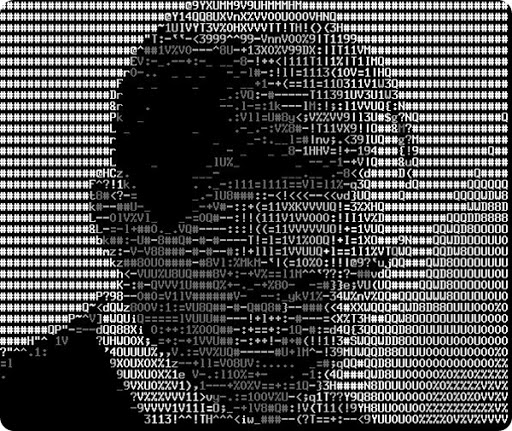
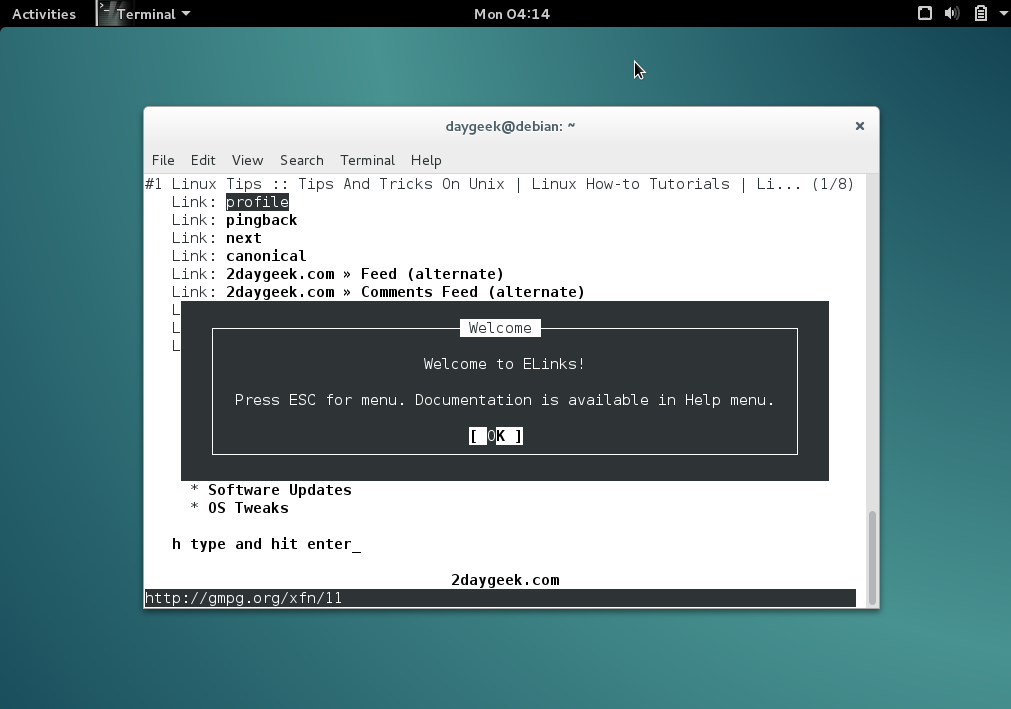
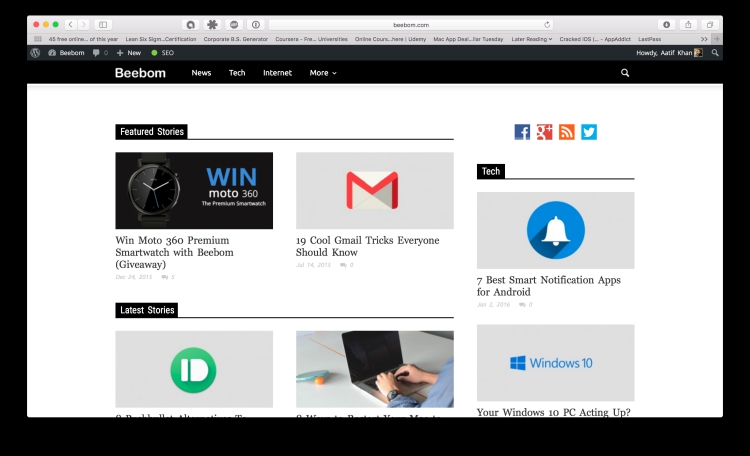 Это часть проекта WWW History Project, посвященного происхождению веб-технологий. Для получения дополнительной информации см. http://www.cc.ukans.edu/about_lynx.
Это часть проекта WWW History Project, посвященного происхождению веб-технологий. Для получения дополнительной информации см. http://www.cc.ukans.edu/about_lynx.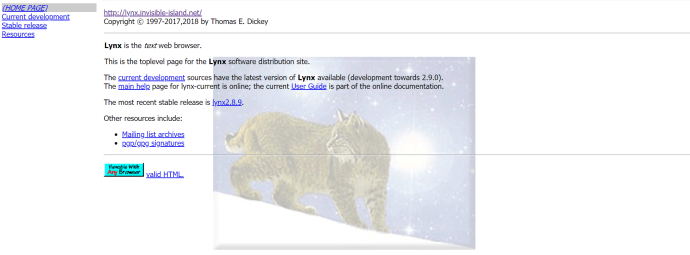 Для меня Интернет — это «большая тройка», которую «изобрел» Тим: синтаксис URL, HTML (выбор «подхода к разметке») и HTTP в контексте модели клиент/сервер.
Для меня Интернет — это «большая тройка», которую «изобрел» Тим: синтаксис URL, HTML (выбор «подхода к разметке») и HTTP в контексте модели клиент/сервер.
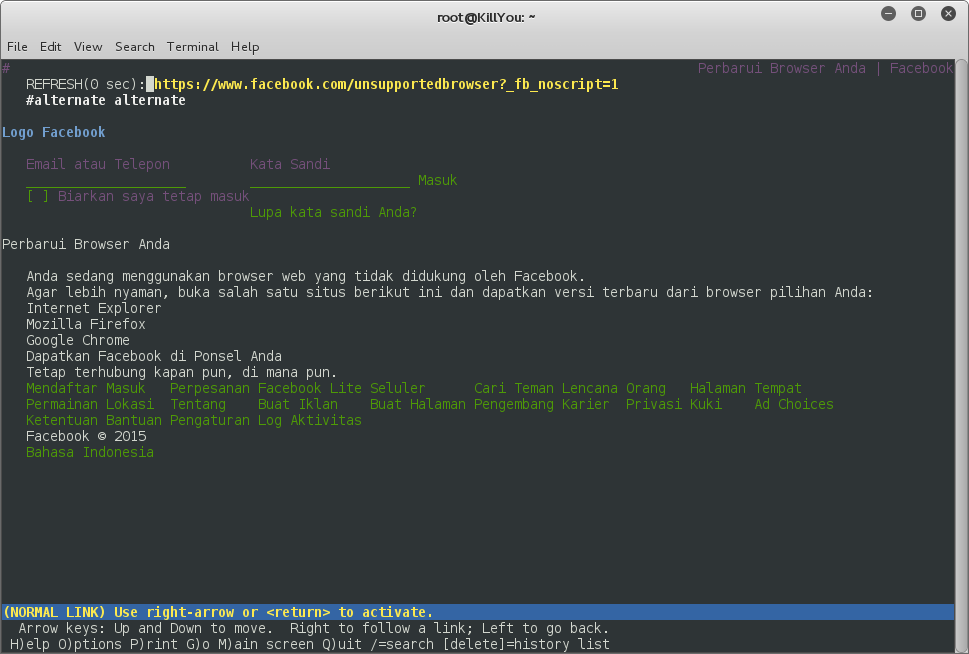 tecmint.com
ИЛИ ЖЕ
# ссылки https://www.tecmint.com
tecmint.com
ИЛИ ЖЕ
# ссылки https://www.tecmint.com